SONOS PLAYBAR. Käyttöohje
|
|
|
- Sinikka Mikkola
- 9 vuotta sitten
- Katselukertoja:
Transkriptio
1 SONOS PLAYBAR Käyttöohje
2 THIS DOCUMENT CONTAINS INFORMATION THAT IS SUBJECT TO CHANGE WITHOUT NOTICE. No part of this publication may be reproduced or transmitted in any form or by any means, electronic or mechanical, including but not limited to photocopying, recording, information retrieval systems, or computer network without the written permission of Sonos, Inc. SONOS and all other Sonos product names and slogans are trademarks or registered trademarks of Sonos, Inc. SONOS Reg. U.S. Pat. & Tm. Off. Sonos products may be protected by one or more patents. Our patent-to-product information can be found here: sonos.com/legal/patents iphone, ipod, ipad and itunes are trademarks of Apple Inc., registered in the U.S. and other countries. Windows is a registered trademark of Microsoft Corporation in the United States and other countries. Android is a trademark of Google, Inc. Manufactured under license from Dolby Laboratories. Dolby and the double-d symbol are trademarks of Dolby Laboratories. Amazon, Kindle, Kindle Fire, the Amazon Kindle logo and the Kindle Fire logo are trademarks of Amazon.com, Inc. or its affiliates. MPEG Layer-3 audio decoding technology licensed from Fraunhofer IIS and Thomson. Sonos uses MSNTP software, which was developed by N.M. Maclaren at the University of Cambridge. Copyright, N.M. Maclaren, 1996, 1997, 2000; Copyright, University of Cambridge, 1996, 1997, All other products and services mentioned may be trademarks or service marks of their respective owners by Sonos, Inc. All rights reserved.
3 SONOS PLAYBAR TM Anna huoneesi täyttyä eeppisellä, elokuvateattereihin verrattavalla hifiäänellä ja striimaa musiikkia langattomasti kaikkialta maailmasta vain yhdellä helppokäyttäisellä soittimella. SONOS-HIFIÄÄNI TELEVISIOOSI. SONOS PLAYBAR:in yhdeksän kaiutinta antavat todenmukaisen äänen televisiolle, peleille ja elokuville. HELPPO ASENNUS. PLAYBAR yhdistetään televisioon yhdellä optisella kaapelilla ja sen kautta toistetaan kaikkia laitteita, jotka ovat kiinnitettyinä televisoon (digiboxit, pelikonsolit jne.). MUKAUTUVA SUUNNITTELU. PLAYBAR:in voi sijoittaa tv-tason tai konsolin kanssa samaan tasoon. Jos sinulla on seinälle asennettu TV, PLAYBAR:in voi sijoittaa myös seinälle vaakatasoon joko ylä- tai alapuolelle. UNIVERSAALI ÄÄNI. PLAYBAR on yhteensopiva Dolby Digital- ja stereoäänelle, joten et koskaan menetä mitään. PLAYBAR:in asentaminen vie vain hetken seuraa vain yksinkertaisia ohjeita sivulla 2. Kun olet asentanut ohjelmiston kerran, voit lisätä muita Sonos-laitteita milloin vain. Huom! Yhden Sonos-laitteen täytyy olla yhdistettynä laajakaistareitittimeen. Jos PLAYBAR:ia ei voi sijoittaa reitittimen läheisyyteen, voit yhdistää SONOS BRIDGE :n tai jonkin muun Sonos-laitteen (ostettava erikseen) reitittimeen sen sijaan. Pakkaus sisältää SONOS PLAYBAR Virtajohto 1.5 m TOSLINK:in optinen äänikaapeli Ethernet-kaapeli Pikaopas (englanniksi) Tärkeää tuotetietoa -kirjanen (englanniksi)
4 2 Mitä tarvitaan? Televisiovaatimukset PLAYBAR on yhteensopiva kaikkiin televisioihin, joissa on liitäntä optiselle digitaaliselle äänelle. Kotiverkon vaatimukset Kotiverkkosi täytyy täyttää seuraavat edellytykset: Käyttöohje Huom! Verkkoyhteytesi on oltava nopea Internet-yhteys, koska Sonos-järjestelmä perustuu online-päivityksiin. Sonos-järjestelmä on rekisteröitävä päivitysten saamiseksi. Muistathan siis rekisteröityä asennuksen aikana ohjeiden mukaan. Sonos ei jaa eikä välitäsähköpostiosoitteita muille yrityksille. Jos modeemisi ei ole modeemi/reititin-yhdistelmä ja haluat kuitenkin saada Sonoksen automaattiset päivitykset tai striimata musiikkia Internetin musiikkipalveluista, sinun täytyy asentaa reititin kotiverkkoosi. Jos sinulla ei ole reititintä, osta ja asenna se ennen kuin etenet asennuksessa. Jos aiot käyttää Sonos-sovellusta Android -älypuhelimessa, iphone :ssa, ipod Touch :ssa, ipad :ssa tai muussa tabletissa, voit tarvita langattoman reitittimen kotiverkkoosi. Lisätietoja: Nopea DSL/kaapelimodeemi tai kuitulaajakaista laaudukkaaseen toistoon internetpohjaisista musiikkipalveluista. (Jos Internet-yhteyden tarjoajalla on vain satelliittiyhteys, voi toiston taso ja nopeus olla vaihdella.) Yhdistä vähintään yksi Sonos-laite kotiverkkosi reitittimeen Ethernet-kaapelilla ja sen jälkeen muut Sonos-laitteet langattomasti. Parhaan tuloksen saat, jos tietokoneesi tai NAS-laite, jossa henkilökohtainen musiikkikirjastosi on, on yhdistetty kotiverkon reitittimeen Ethernet-kaapelilla. Huom! Uusimmat järjestelmävaatimukset ja tuetut järjestelmäversiot löydät osoitteesta
5 SONOS PLAYBAR 3 Ennen kuin aloitat Ennen kuin aloitat SONOS PLAYBAR:in asennuksen, varmista, että kaikki ulkoiset laitteet kuten digiboxi ja DVD-soitin ovat kytketty suoraan televisioon. Jos sinulla on kotiteatteri- tai surround-laitteita, irroita ne televisiosta.
6 4 PLAYBAR Etupaneeli Käyttöohje Huom! PLAYBAR:in etusäleikön kangas ei ole irrotettavissa. Sen irrottaminen pakolla voi vahingoittaa laitetta. Mute Status Indicator Light Mute-näppäimellä mykistät Sonos-laitteen ja jatkat kuuntelua. Ilmaisevat PLAYBAR:in tilan. Kun PLAYBAR on normaalitoiminnassa, LED-valo on valkoinen. Halutessasi voit muuttaa asetuksia siten, että valo ei näy. Katso sivulta 15 "Valkoinen statusvalo". Täydellinen listaus tilaindikaattoreista sivulla 28 "LED-indikaattorivalon selitykset". Volume Up (+) Volume Down (-) IR (InfraRed) Sensors / Signal Lights Valitse tällä näppäimellä sopiva äänenvoimakkakuuden taso. IR-sensori vastaanottaa kaukosäätimen lähettämät signaalit. Kun PLAYBAR vastaanottaa äänenvoimakkuuden säädön tai mykistyksen käskyt, IR-signaalivalo näkyy tilapäisesti. Halutessasi voit muuttaa asetuksia siten, että valo ei näy. Katso sivulta 14 "IR-signaalivalo".
7 SONOS PLAYBAR 5 PLAYBAR Takapaneeli Ethernet Ports (2) Digital Audio In (Optical) Käytä Ethernet-kaapelia yhdistäessäsi PLAYBAR:in kotiverkkoon. Käytä mukana tulevaa optista kaapelia yhdistäessäsi SONOS PLAYBAR:in digitaalisen äänen sisäänmenon television optiseen digitaaliseen ulostuloon. Älä taivuta kaapelia! PLAYBAR:n digitaalinen äänikaapeli ja digitaalinen optinen kaapeli ovat D-muotoisia huolehdi, että käytettävät laitteet kohdistuvat siten, että kaapelit eivät taivu. AC Power (Mains) Input Käytä vain mukana olevaa virtakaapelia, kun yhdistät laitteen sähköverkkoon. Tarkista, että jännite on maassa käytettävän mukainen. Tarkista, että virtajohto on kiinni tukevasti ja samalla tasolla pinnan kanssa. IR Repeater Mahdollistaa kaukosäätimen käskyt TV:lle, jos PLAYBAR on sijoitettu TV:n eteen. Asetus on vakiona, mutta se voidaan ottaa pois käytöstä. Katso sivu 15 "IRtoistin".
8 6 Käyttöohje Sijainnin valinta PLAYBAR:in mukautuva suunnittelu mahdollistaa monia sijoituksia. Voit asentaa sen seinälle television ylä- tai alapuolelle tai sijoittaa sen pöytätasolle. Katso ohjeet alla. Sijoitus pöytätasolle Aseta PLAYBAR vaakatasoon ja litteäksi jaloilleen. Älä aseta sitä pystyasentoon tai kyljelleen. Jotta äänenlaatu säilyy parhaana mahdollisena, huolehdi, että liitäntäpaneeli on kohti TV:tä (SONOS-logo lähinnä TV:tä). TV:n ja PLAYBAR:in keskinäisellä sijoituksella ei ole rajoituksia, kunhan IR-sensoria ei ole peitetty. PLAYBAR:in IR-toistin on suunniteltu toimimaan vähintään 50 mm etäisyydeltä, mutta se voi toimia myös lähempääkin. Älä sijoita PLAYBAR:ia kaappiin/laatikkoon tai seinälliseen hyllyyn. PLAYBAR:in molempiin päihin pitää jättää vähintään 30 cm tyhjää tilaa. Seinäasennus PLAYBAR voidaan asentaa seinälle television ylä- tai alapuolelle käyttäen PLAYBAR-seinäasennussarjaa (ostettava erikseen). Katso sivulta 21 yksityiskohtaiset asennusohjeet.
9 SONOS PLAYBAR 7 PLAYBAR:in asennus PLAYBAR on yhteensopiva Sonos-ohjelmistoversion 4.0 ja uudemman kanssa. Jos asennat PLAYBAR:in jo olemassa olevaan Sonos-järjestelmään, tarkista ohjelmapäivitykset ennen kuin asennat PLAYBAR:in. 1. Pura pakkauksen sisältö huolellisesti. 2. Valitse PLAYBAR:in sijainti. Katso "Sijainnin valinta" sivulla Poista suojat optisen kaapelin molemmista päistä. 4. Yhdistä mukana tuleva optinen kaapeli TV:n digitaalisen äänen ulostulon (out optical) PLAYBAR:in digitaaliseen äänen sisäänmenoon (in optical). Varo taivuttamasta kaapelia! PLAYBAR:n digitaalinen äänikaapeli ja digitaalinen optinen kaapeli on D-muotoinen huolehdi, että käytettävät laitteet kohdistuvat siten, että kaapelit eivät taivu. TÄRKEÄÄ! Varmista, että olet poistanut suojat optisen kaapelin molemmista päistä. 5. Yhdistä virtakaapeli PLAYBAR:iin ja yhdistä sähköverkkoon. Tarkista, että virtajohto on kiinni tukevasti PLAYBAR:issa ja samalla tasolla pinnan kanssa.
10 8 Käyttöohje Tilaindikaattorivalo oikeassa sivussa vilkkuu valkoisena. 6. Valitse yksi seuraavista: Jos asennat uutta Sonos-järjestelmää, yhdistä yksi Sonos-laite reitittimeen. Jos PLAYBAR:ia ei ole mahdollista sijoittaa reitittimen läheisyyteen, yhdistä SONOS BRIDGE tai muu Sonos-laite (ostettava erikseen) reitittimeen sen sijaan. Jos sinulla on Sonos-laite liitettynä reitittimeen, etene vaiheeseen PLAYBAR ja SUB voidaan yhdistää pariksi ja kaksi PLAY:3:ta (valinnaiset, ostettava erikseen) voivat toimia surroundkaiuttimina kotiteatterijärjestelmässä. Jos olet ostanut jotain näistä laitteista, sijoita ne huoneeseen (ks. piirros seuraavalla sivulla) ja kytke sähköverkkoon. Sinua ohjataan näiden asennuksessa sen jälkeen, kun PLAYBAR asennettu (katso vaihe 8).
11 SONOS PLAYBAR 9 Jos olet ostanut SONOS SUB:in, sijoita se haluamallasi tavalla huoneeseesi pystyyn tai litteäksi vaakaan. Voit sijoittaa sen nurkkaan, seinää vasten, huonekalun viereen, taakse tai alle kaikenlasiella lattiapinnalla. Jos olet ostanut SONOS PLAY:3-surround-kaiuttimet, sijoita ne katselupisteen oikealle ja vasemalle puolelle. Sijoita ne joko samaan tasoon katselupisteen kanssa tai sen taakse. Ne voidaan asentaa joko pystyyn tai vaakaan, mutta huolehdi, että molemmat ovat samalla tavalla. 8. Kädessä pidettävä Sonos-ohjain (ml. SONOS CONTROL, ipad, iphone, ipod touch, Android -älypuhelin tai tabletti, Kindle Fire ): seuraa eteneviä online-ohjeita järjestelmän asennuksessa. Jos et ole asentanut Sonos-ohjainsovellusta, lataa se käyttämäsi laitteen sovelluskaupasta. Note: Sonos ei suosittele Sonos-ohjain Macille tai PC:lle käyttöä PLAYBAR:in asennuksessa. Asentaessasi uutta Sonos-järjestelmää, lisää Sonos-laitteet seuraavassa järjestyksessä niin ohjeistettaessa: a. Lisää Sono-laite, joka on yhdistetty reitittimeen. b. Lisää PLAYBAR (jo se ei ole reitittimeen liitetty laite). c. Lisää muut ostamasi Sonos-laitteet. Jos lisäät olemassa olevaan Sonos-järjestelmään: a. Tarkista ohjelmistopäivitykset PLAYBAR vaatii Sonos-ohjelmistoversion 4.0 tai uudemman. b. Lisää PLAYBAR Sonos-järjestelmään valitsemalla Add a Sonos Component Settings-menusta kädessä pidettävässä Sonosohjaimessa. c. Lisää muut ostamasi Sonos-laitteet. Voit joutua päivittämään lisätyt Sonos-laitteet lisättyäsi ne Sonos-järjestelmään. Tarvitessasi apua: Tarvitessasi apua TV-kaiuttimien poiskytkemiseen, katso sivu 27. Tarvitessasi apua kaukosäätimen toimintaan PLAYBAR:in kanssa, katso sivu 10. Jos TV:ssä näkyy viesti äänenvoimakkuudensäädön yhteydessä, voit mahdollisesti poistaa sen. Jos käytät kaapeliverkon säädintä, katso sivu 24. Jos käytät universaalia kaukosäädintä, katso sivu 26. Jos haluat soittaa musiikkia PLAYBAR:in kautta, katso sivu 20.
12 10 Käyttöohje PLAYBAR-asetukset Seuraa seuraavia ohjeita, jos haluat muuttaa PLAYBAR:in asetuksia tai miten PLAYBAR toimii televisiosi kanssa. Kaukosäätimen asetukset Equalization Äänen uudelleenkalibrointi TV-dialogiasetukset Puheenparannus Yöaikaääni TV Autoplay IR-signaalivalo IR-toistin Valkoinen indikaattorivalo Huoneen nimi Lisää SUB/Poista SUB (jos SUB mukana) Lisää/Poista surround-kaiuttimet (jos surround-kaiuttimet mukana) Kaukosäätimen asetukset PLAYBAR:in asennuksen aikana sinua ohjattiin myös kaukosäätimen asetuksissa. Jos et tehnyt niitä silloin tai käytät toista kaukosäädintä PLAYBAR:in kanssa, seuraa alla olevia ohjeita. Jos otit käyttöön uuden kaukosäätimen johtuen häiritsevistä viesteistä TV-ruudulla volyyminsäädön yhteydessä, mene sivulle 24 "Häiritsevien viestin poisto TV-ruudulta kaapeli-, sateliitti- tai digiboxin kaukosäätimen kanssa" tai sivulle 26 "Häiritsevien viestin poisto TV-ruudulta universaalin kaukosäätimen kanssa". Kädessä pidettävä Sonos-ohjain 1. Valitse Room Settings Settings-menusta. 2. Valitse huone, jossa PLAYBAR on. 3. Valitse TV Setup and Control -> Remote Control Setup. Jos kaukosäätimesi on jo asetettu toimimaan PLAYBAR:in kanssa, sinua pyydetään korvaamaan se. 4. Ota käteesi se kaukosäädin, jota haluat käyttää PLAYBAR:in kanssa. 5. Osoita säätimellä PLAYBAR:ia ja paina äänenvoimakkuuden +-nappia (Volume Up). Jos kaukosäädin tunnistetaan, valitse Done. Voit tämän jälkeen käyttää kaukosäädintä PLAYBAR:in äänenvoimakkuuden ja mykistyksen säätöön. Jos kaukosäädintä ei tunnisteta, seuraa ohjeita toisten näppäimien painamisesta ja asennuksen loppuunviemisestä.
13 SONOS PLAYBAR 11 Sonos-ohjain Macille tai PC:lle 1. Valitse Manage -> Settings (PC) tai Sonos -> Preferences (Mac). 2. Sonos-ohjaimen käyttö Macillä tai PC:llä 3. Valitse huone, jossa PLAYBAR on Room Settings for -alasvetovalikosta. 4. Valitse TV Setup -välilehti. 5. Klikkaa Remote Control Setup. 6. Ota käteesi se kaukosäädin, jota haluat käyttää PLAYBAR:in kanssa ja klikkaa Next. 7. Osoita säätimellä PLAYBAR:ia ja paina äänenvoimakkuuden +-nappia (Volume Up). Jos kaukosäädin tunnistetaan, valitse Done. Voit tämän jälkeen käyttää kaukosäädintä PLAYBAR:in äänenvoimakkuuden ja mykistyksen säätöön. Jos kaukosäädintä ei tunnisteta, seuraa ohjeita toisten näppäimien painamisesta ja asennuksen loppuunviemisestä. Jos TV-ruudulla esiintyy viesti volyyminsäädön yhteydessä, mene sivulle 24 "Häiritsevien viestin poisto TV-ruudulta kaapeli-, sateliitti- tai digiboxin kaukosäätimen kanssa" tai sivulle 26 "Häiritsevien viestin poisto TV-ruudulta universaalin kaukosäätimen kanssa". Equalization (EQ) PLAYBAR:in asennuksen aikana sinua ohjattiin äänen kalibroinnissa. Jos haluat, voit muuttaa PLAYBAR:in ääniasetuksia (basso, värinä, loudness). Basso tehostaa matalia taajuuksia, värinä korkeita, kun taas loudness tehostaa tiettyjä taajuuksia mukaan lukien basso, jotta ääni paranee etenkin hiljaisella äänenvoimakkuudella. Kaikki manuaaliset EQ-muutokset nollataan äänen uudelleenkalibroinnin yhteydessä (katso sivu12). Kädessä pidettävä Sonos-ohjain 1. Valitse Settings-menusta Room Settings. 2. Valitse huone, johon säädöt tehdään. 3. Valitse Equalization. 4. Valitse yksi seuraavista: Valitse liukusäätimillä basso ja värinä toiveidesi mukaan. Valitse On tai Off säätääksesi Loudness-asetuksia. Sonos-ohjaimen käyttö Macillä tai PC:llä 1. Valitse Manage -> Settings (PC) tai Sonos -> Preferences (Mac). 2. Valitse Room Settings, jos se ei ole jo valmiiksi valittuna vasemalla. 3. Valitse huone, jossa PLAYBAR on Room Settings for -listalta ja sen jälkeen EQ-välilehti. 4. Valitse yksi seuraavista: Valitse liukusäätimillä basso ja värinä toiveidesi mukaan. Rastita Loudness-laatikosta joko loudness-asetus pois tai päälle. 5. Sulje Settings-ikkuna, kun olet tehnyt muutokset.
14 12 Käyttöohje Äänen uudelleenkalibrointi Jos sinulla on SUB ja/tai Sonos-surround-kaiuttimet liitettynä PLAYBAR:iin, voit halutessasi tehdä muutoksia asetuksiin alkuperäisen asennuksen jälkeen. Todennäköisesti haluat kalibroida äänen uudelleen, jos olet vaihtanut Sonos-laitteita toiseen huoneeseen. Kaikki aikaisemmat manuaaliset EQ-muutokset nollataan äänen uudelleenkalibroinnin yhteydessä. Kädessä pidettävä Sonos-ohjain 1. Valitse Settings-menusta Room Settings. 2. Valitse huone, johon SUB/surround-kaiuttimet on liitetty. Se näkyy merkinnällä Room (+SUB) tai Room (+LS+RS) tai Room (+SUB+LS+RS) Room Settings -menussa. 3. Valitse Advanced Audio -> Recalibrate Audio. 4. Seuraa ohjeita äänen optimointiin. Jos SUB on liitettynä PLAYBAR:iin, sinua pyydetään valitsemaan 2 testiäänen välillä: Paina Play vertaillakseni kahta testiääntä A ja B. Valitse No Difference, A on kovempi tai B on kovempi. Jos välillä ei ole huomattavaa eroa, valitse No Difference. Paina Play kuunnellaksesi testiääntä ja valitse sen jälkeen haluamasi taso. Jos sinulla on surround-kaiuttimet liitettynä PLAYBAR:iin, sinua pyydetään vastaamaan muutamiin asetus- ja kokoonpanokysymyksiin. Sonos-ohjaimen käyttö Macillä tai PC:llä 1. Valitse Manage -> Settings (PC) tai Sonos -> Preferences (Mac). 2. Valitse Room Settings. 3. Valitse huone, johon SUB/surround-kaiuttimet on liitetty. Se näkyy merkinnällä Room (+SUB) tai Room (+LS+RS) tai Room (+SUB+LS+RS) Room Settings -menussa. 4. Valitse Basic-välilehdeltä Recalibrate Audio. 5. Seuraa ohjeita äänen optimointiin. Jos SUB on liitettynä PLAYBAR:iin, sinua pyydetään valitsemaan 2 testiäänen välillä: Paina Play vertaillakseni kahta testiääntä A ja B. Valitse No Difference, A on kovempi tai B on kovempi. Jos välillä ei ole huomattavaa eroa, valitse No Difference. Paina Play kuunnellaksesi testiääntä ja valitse sen jälkeen haluamasi taso. Jos sinulla on surround-kaiuttimet liitettynä PLAYBAR:iin, sinua pyydetään vastaamaan muutamiin asetus- ja kokoonpanokysymyksiin. TV-dialogiasetukset Kädessä pidettävä Sonos-ohjain 1. Valitse Settings-menusta Room Settings. 2. Valitse huone, jossa PLAYBAR on. 3. Valitse Advanced Audio -> TV Dialog Settings. 4. Audio Delay (Lip Sync). Lisää tai vähennä liukusäätimellä äänen viivettä, jos kuva ja ääni eivät ole sykronoituja.
15 SONOS PLAYBAR 13 Sonos-ohjaimen käyttö Macillä tai PC:llä 1. Valitse Manage -> Settings (PC) tai Sonos -> Preferences (Mac). 2. Valitse Room Settings, jos se ei ole jo valmiiksi valittuna vasemalla. 3. Valitse huone, jossa PLAYBAR on Room Settings for -alasvetovalikosta. 4. Valitse TV Dialog -välilehti. 5. Audio Delay (Lip Sync). Lisää tai vähennä liukusäätimellä äänen viivettä, jos kuva ja ääni eivät ole synkronoituja. 6. Sulje Settings-ikkuna, kun olet tehnyt muutokset. Lisää TV-äänisäätöjä Puheenparannus Puheenparannus-asetus (Speech Enhancement) parantaa puheen kuuluvuutta. Sonos-ohjaimessa kosketa ikonia Now Playing -ruudussa ja laita päälle/pois päältä. (Jos asetus ei ole näkyvissä, varmista, että valittuna huone, jossa PLAYBAR.) Yöajan ääni Yöajan ääni -asetuksella (Night Sound) voit katsella televisiota yöaikaan pienemmällä äänenvoimakkuudella ja siitä huolimatta nauttia kokemuksesta oikealla äänen tasapainolla äänialalla. Pienellä volyymillä hiljaisia ääniä tehostetaan ja voimakkaiden äänten intensiteettiä vähennetään. Sonos-ohjaimessa kosketa ikonia Now Playing -ruudussa ja laita päälle/pois päältä. (Jos asetus ei ole näkyvissä, varmista, että valittuna huone, jossa PLAYBAR.) TV autoplay Kun TV Autoplay on päällä (On), TV:n ääni tulee automaattisesti PLAYBAR:in kautta avatessasi television. Jos musiikki on päällä avatessasi television, musiikki pysähtyy samantien ja television ääni siirtyy PLAYBAR:iin. Jos PLAYBAR on yhdistettynä huoneryhmään kytekettäessä TV päälle, PLAYBar putoaa automaattisesti ryhmästä. Tämä asetus on päällä oletusarvona. Kädessä pidettävä Sonos-ohjain 1. Valitse Settings-menusta Room Settings. 2. Valitse huone, jossa PLAYBAR on. 3. Valitse TV Setup and Control -> TV Autoplay. 4. Kytke päälle tai pois päältä (On/Off). Sonos-ohjaimen käyttö Macillä tai PC:llä 1. Valitse Manage -> Settings (PC) tai Sonos -> Preferences (Mac). 2. Valitse Room Settings, jos se ei ole jo valmiiksi valittuna vasemalla. 3. Valitse huone, jossa PLAYBAR on Room Settings for -alasvetovalikosta. 4. Valitse TV Setup -välilehti. 5. Rastita TV Autoplay -ruutu laittaaksesi asetuksen päälle, poista rasti, kun haluat sen pois päältä. 6. Sulje Settings-ikkuna, kun muutokset on tehty.
16 14 Käyttöohje Pura ryhmitys autoplay:llä PLAYBAR:n voi ryhmittää muihin huoneisiin ja purkaa ryhmityksen kuten kaikilla Sonos-laitteilla. Jos ungroup on autoplayasetus on päällä, huone, johon PLAYBAR on yhdistetty, putoaa pois muusta ryhmityksestä, kun TV kytketään päälle. Tämä asetus on päällä (Yes) oletusarvona. Kädessä pidettävä Sonos-ohjain 1. Valitse Settings-menusta Room Settings. 2. Valitse huone, jossa PLAYBAR on. 3. Valitse TV Setup and Control -> Ungroup on Autoplay. 4. Valitse Yes tai No. Sonos-ohjaimen käyttö Macillä tai PC:llä 1. Valitse Manage -> Settings (PC) tai Sonos -> Preferences (Mac). 2. Valitse Room Settings, jos se ei ole jo valmiiksi valittuna vasemalla. 3. Valitse huone, jossa PLAYBAR on Room Settings for -alasvetovalikosta. 4. Valitse TV Setup -välilehti. 5. Rastita Ungroup on Autoplay -ruutu laittaaksesi asetuksen päälle, poista rasti, kun haluat sen pois päältä. 6. Sulje Settings-ikkuna, kun muutokset on tehty. IR-signaalivalo PLAYBAR:in signaalivalo osoittaa, milloin IR-signaali on lähetetty. Halutessasi pois säätää asetuksia siten, että valo ei näy. Asetus on päällä (On) oletusarvona. Kädessä pidettävä Sonos-ohjain 1. Valitse Settings-menusta Room Settings. 2. Valitse huone, jossa PLAYBAR on. 3. Valitse TV Setup and Control -> IR Signal Light. 4. Valitse On tai Off. Sonos-ohjaimen käyttö Macillä tai PC:llä 1. Valitse Manage -> Settings (PC) tai Sonos -> Preferences (Mac). 2. Valitse Room Settings, jos se ei ole jo valmiiksi valittuna vasemalla. 3. Valitse huone, jossa PLAYBAR on Room Settings for -alasvetovalikosta. 4. Valitse TV Setup -välilehti. 5. Rastita IR Signal Light -ruutu laittaaksesi asetuksen päälle, poista rasti, kun haluat sen pois päältä. 6. Sulje Settings-ikkuna, kun muutokset on tehty.
17 SONOS PLAYBAR 15 IR-toistin Kun PLAYBAR on sijoitettuna pöytätasolle TV:n eteen, se voi estää IR-signaalien kulun televisioon. PLAYBAR:in IR-toistinasetus toistaa signaalin televisiolle. Asetus on päällä (On) oletusarvona. Kädessä pidettävä Sonos-ohjain 1. Valitse Settings-menusta Room Settings. 2. Valitse huone, jossa PLAYBAR on. 3. Valitse TV Setup and Control -> IR Repeater. 4. Valitse On tai Off. Sonos-ohjaimen käyttö Macillä tai PC:llä 1. Valitse Manage -> Settings (PC) tai Sonos -> Preferences (Mac). 2. Valitse Room Settings, jos se ei ole jo valmiiksi valittuna vasemalla. 3. Valitse huone, jossa PLAYBAR on Room Settings for -alasvetovalikosta. 4. Valitse TV Setup -välilehti. 5. Rastita IR Repeater -ruutu laittaaksesi asetuksen päälle, poista rasti, kun haluat sen pois päältä. 6. Sulje Settings-ikkuna, kun muutokset on tehty. Valkoinen tilavalo Valkoinen tilavalo PLAYBAR:in kyljessä osoittaa, että laite toimii normaalisti. Halutessasi voit muuttaa asetusta siten, että kun PLAYBAR toimii normaalisti, tilavalo ei siitä huolimatta pala. Asetus on päällä (On) oletusarvona. Jos tilan indikaattorivalo välkkyy keltaisena, katso sivu 28 "Indikaattorivalon selityksiä". Kädessä pidettävä Sonos-ohjain 1. Valitse Settings-menusta Room Settings. 2. Valitse huone, johon haluat muutoksia. 3. Valitse White Status Light. 4. Valitse On tai Off.
18 16 Käyttöohje Sonos-ohjaimen käyttö Macillä tai PC:llä 1. Valitse Manage -> Settings (PC) tai Sonos -> Preferences (Mac). 2. Valitse Room Settings, jos se ei ole jo valittuna vasemalla. 3. Valitse huone, johon haluat tehdä muutoksia Room Settings for -alasvetovalikosta. 4. Klikkaa Basic-välilehdellä White Status Light On -ruutua laittaaksi asetuksen päälle tai pois päältä. Huoneiden nimen vaihtaminen Kädessä pidettävä Sonos-ohjain 1. Valitse Settings-menusta Room Settings. 2. Valitse huone, jonka nimen haluat vaihtaa. 3. Valitse Room Name. 4. Valitse listalta uusi huone ja klikkaa OK tai Enter New ja kirjoita uusi nimi. Sonos-ohjaimen käyttö Macillä tai PC:llä 1. Valitse Manage -> Settings (PC) tai Sonos -> Preferences (Mac). 2. Valitse Room Settings, jos se ei ole jo valittuna vasemalla. 3. Valitse huone, johon haluat tehdä muutoksia Room Settings for -alasvetovalikosta. 4. Valitse uusi huone Room Name -listalta. SONOS SUB SONOS SUB:in lisääminen Voit yhdistää SUB:in PLAYBAR:in pariksi ja tehostaa elokuvateatterikokemusta. Kädessä pidettävä Sonos-ohjain 1. Valitse Settings-menusta Room Settings. 2. Valitse huone, jossa PLAYBAR on. 3. Valitse Add SUB. 4. Seuraa ohjeita SUB:in lisäämiseksi Sonos-järjestelmään. Sonos-ohjaimen käyttö Macillä tai PC:llä 1. Valitse Manage -> Settings (PC) tai Sonos -> Preferences (Mac). 2. Valitse Room Settings, jos se ei ole jo valittuna vasemalla. 3. Valitse Basic-välilehdeltä Add SUB. 4. Seuraa ohjeita SUB:in lisäämiseksi Sonos-järjestelmään.
19 SONOS PLAYBAR 17 SUB-asetukset Seuraa alla olevia ohjeita, jos haluat tehdä muutoksia SUB:in asetuksiin: Kädessä pidettävä Sonos-ohjain 1. Valitse Settings-menusta Room Settings. 2. Valitse huone, jossa PLAYBAR ja SUB ovat. Se näkyy merkintänä Room (+SUB) Room Settings -menussa. 3. Valitse Advanced Audio -> SUB Settings. 4. Valitse yksi seuraavista: SUB: Valitse On tai Off kytkeäksesi SUB:in äänen päälle tai pois. SUB Level Adjustment: Lisää tai vähennä SUB:in äänenvoimakkuutta liukusäätimellä. (Voit tällä asetuksella myös asettaa subwooferin ja pääkaiuttimien tasot samalle tasolle.) Placement Adjustment (näkymä): Valitse On tai Off. Sonos-ohjaimen käyttö Macillä tai PC:llä 1. Valitse Manage -> Settings (PC) tai Sonos -> Preferences (Mac). 2. Valitse Room Settings, jos se ei ole jo valittuna vasemalla. 3. Valitse huone, jossa PLAYBAR ja SUB ovat Room Settings for -alasvetovalikosta. Se näkyy merkintänä Room (+SUB). 4. Valitse SUB-välilehti. 5. Valitse yksi seuraavista: SUB: Rastita SUB:in ääni päälle, poista rasti halutessasi äänen pois päältä. SUB Level Adjustment: Lisää tai vähennä SUB:in äänenvoimakkuutta liukusäätimellä. (Voit tällä asetuksella myös asettaa subwooferin ja pääkaiuttimien tasot samalle tasolle.) Placement Adjustment (näkymä): Rastita päälle, poistamalla rastin ääni pois päältä. SUB:in poisto Kädessä pidettävä Sonos-ohjain 1. Valitse Settings-menusta Room Settings. 2. Valitse huone, johon SUB on liitetty. Se näkyy merkintänä Room (+SUB) Room Settings -menussa. 3. Valitse Remove SUB. 4. Valitse yksi seuraavista: Jos haluat liittää SUB:in johonkin toiseen Sonos-laitteeseen, valitse Choose Room for SUB ja sen jälkeen toinen huone. Jos et aio käyttää SUB:ia toistaiseksi, valitse Don t use SUB. Se näkyy sen jälkeen merkinnällä Rooms-menussa SUB (unused) kunnes valitset sen uudelleen ja liität johonkin Sonos-laitteeseen.
20 18 Käyttöohje Sonos-ohjaimen käyttö Macillä tai PC:llä 1. Valitse Manage -> Settings (PC) tai Sonos -> Preferences (Mac). 2. Valitse Room Settings, jos se ei ole jo valittuna vasemalla. 3. Valitse huone, jossa PLAYBAR on Room Settings for -alasvetovalikosta. 4. Valitse Basic-välilehdellä Remove SUB. Surround-kaiuttimet Lisää surround-kaiuttimet Voit helposti lisätä kaksi SONOS PLAY:3 -kaiutinta toimimaan vasempana ja oikeana surround-kaiuttimena Sonosäänijärjestelmässä. Seuraa alla olevia ohjeita ja lisää surround-kaiuttimet. ÄLÄ luo huoneryhmiä tai stereoparia, koska silloin kaiuttimet eivät toimi vasempana ja oikeana kanavana. Kädessä pidettävä Sonos-ohjain 1. Valitse Settings-menusta Room Settings. 2. Valitse huone, jossa PLAYBAR on. 3. Valitse Add Surround Speakers. 4. Seuraa ohjeita ensin vasemman ja sitten oikean kaiuttimen asentamiseksi. Sonos-ohjaimen käyttö Macillä tai PC:llä 1. Valitse Manage -> Settings (PC) tai Sonos -> Preferences (Mac). 2. Valitse Room Settings, jos se ei ole jo valittuna vasemalla. 3. Valitse Basic-välilehdellä Add Surround Speakers. 4. Seuraa ohjeita ensin vasemman ja sitten oikean kaiuttimen asentamiseksi. Surround-asetukset Oletusasetukset määräytyvät kalibroinnin aikana. Jos haluat muutta niitä, seuraa olla olevia ohjeita. Kädessä pidettävä Sonos-ohjain 1. Valitse Settings-menusta Room Settings. 2. Valitse huone, jossa PLAYBAR ja surround-kaiuttimet ovat. Se näkyy merkintänä Room (+LS+RS) Room Settings - menussa. 3. Valitse Advanced Audio -> Surround Settings. 4. Valitse yksi seuraavista: SURROUNDS: Valitse On tai Off kytkeäksesi surround-kaiuttimien äänen päälle tai pois. Lisää tai vähennä surround-kaiuttimien äänen voimakkuutta liukusäätimellä.
21 SONOS PLAYBAR 19 Sonos-ohjaimen käyttö Macillä tai PC:llä 1. Valitse Manage -> Settings (PC) tai Sonos -> Preferences (Mac). 2. Valitse Room Settings, jos se ei ole jo valittuna vasemalla. 3. Valitse huone, jossa PLAYBAR ja surround-kaiuttimet ovat Room Settings for -alasvetovalikosta. 4. Valitse Surrounds-välilehti. 5. Valitse yksi seuraavista: SURROUNDS: Rastita surround-kaiuttimien ääni päälle, poista rasti äänen pois kytkemiseksi. Lisää tai vähennä surround-kaiuttimien äänen voimakkuutta liukusäätimellä. 6. Sulje Settings-ikkuna, kun muutokset on tehty. Surround-kaiuttimien poisto Kädessä pidettävä Sonos-ohjain 1. Valitse Settings-menusta Room Settings. 2. Valitse huone, johon surround-kaiuttimet on liitetty. Huone näkyy merkinnällä Room (+LS+RS) Room Settings - menussa. 3. Valitse Remove Surround Speakers. 4. Valitse Next pudottaaksesi surround-kaiuttimet surround-järjestelmästä. Jos nämä olivat juuri ostetut PLAY:3:t, ne näkyvät nyt merkinnällä Unused Rooms-menussa. Jos nämä PLAY:3:t olivat käytössä jo aiemmin, ne palautuvat aikaisempaan tilaan. Voit nyt siirtää ne ja ottaa yksittäiskäyttöön. Jos haluat liittää ne takaisin surround-kaiuttimiksi, katso sivu 18 "Surroundkaiuttimien lisääminen". Sonos-ohjaimen käyttö Macillä tai PC:llä 1. Valitse Manage -> Settings (PC) tai Sonos -> Preferences (Mac). 2. Valitse Room Settings, jos se ei ole jo valittuna vasemalla. 3. Valitse huone, jossa PLAYBAR on Room Settings for -alasvetovalikosta. Huone näkyy merkinnällä Room (+LS+RS). 4. Klikkaa Basic-välilehdellä Remove Surround Speakers. Jos nämä olivat juuri ostetut PLAY:3:t, ne näkyvät nyt merkinnällä Unused Rooms-ikkunassa. Jos nämä PLAY:3:t olivat käytössä jo aiemmin, ne palautuvat aikaisempaan tilaan.
22 20 Musiikin soitto PLAYBAR toimii yhden laitteen Sonos-soittimena, jonka avulla voit striimata musiikkia kaikkialta maailmasta. Valitse vain huone, jossa PLAYBAR on ja sen jälkeen musiikkilähde Music-menusta. Radio. Voit valita yli ilmaisesta Internet-radioasemasta, showsta tai podcastista. Halutessasi kuunnella Internet-radiokanavaa, valitse Radio ja haluamasi kanava. More Music. Valitse musiikkipalvelu. Käyttöohje Sonos on yhteensopiva monen musiikkipalvelun kanssa. Tarkista uusin listaus osoitteessa (Kaikki musiikkipalvelut eivät ole saatavilla joka maassa. Tarkista saatavuus musiikkipalvelun Internet-sivuilta.) Lisätäksesi musiikkipalvelun valitse More Music Music-menusta kädessä pidettävästä ohjaimesta. Lisätäksesi musiikkipalvelun Macissä tai PC:ssä valitse Service Settings -> Add Manage-menussa ja valitse musiikkipalvelu. Heti kun valtuutus on todennettu, musiikkipalvelu tulee näkyviin Music-menussa. Sen jälkeen voit kuunnella haluamaasi palvelua. Jos musiikkipalvelulla on kokeilujakaso näkyvissä, seuraa ohjeita sen aktivoimiseksi. Kun kokeilujakso on ohi, sinun on tilattava palvelu, jotta voit kuunnella musiikkia lisää tästä palvelusta. Musiikikirjasto (Music Library). Soita musiikkia tietokoneesta tai NAS-laitteesta (networkattached storage). Jos sinulla on musiikkia arkistoituna tietokoneellasi, suosittelemme, että käytät Sonos-ohjainta Macille tai PC:lle lisätessäsi musiikkia. Valitse Music Library Settings Manage-menusta. Lisätietoja Lisätietoja kaikista musiikkivalinnoista osoitteessa Note: Jos TV Autoplay on päällä (On), PLAYBAR lopettaa musiikin soiton automaattisesti heti, kun TV kytketään päälle. TV:n ääni tulee PLAYBAR:ista niin kauan kuin TV on päällä. Lisätietoja sivulla 13 "TV autoplay".
SONOS SUB. Käyttöohje
 SONOS SUB Käyttöohje THIS DOCUMENT CONTAINS INFORMATION THAT IS SUBJECT TO CHANGE WITHOUT NOTICE. No part of this publication may be reproduced or transmitted in any form or by any means, electronic or
SONOS SUB Käyttöohje THIS DOCUMENT CONTAINS INFORMATION THAT IS SUBJECT TO CHANGE WITHOUT NOTICE. No part of this publication may be reproduced or transmitted in any form or by any means, electronic or
SONOS BRIDGE. Käyttöohje
 SONOS BRIDGE Käyttöohje THIS DOCUMENT CONTAINS INFORMATION THAT IS SUBJECT TO CHANGE WITHOUT NOTICE. No part of this publication may be reproduced or transmitted in any form or by any means, electronic
SONOS BRIDGE Käyttöohje THIS DOCUMENT CONTAINS INFORMATION THAT IS SUBJECT TO CHANGE WITHOUT NOTICE. No part of this publication may be reproduced or transmitted in any form or by any means, electronic
Plantronics DA80 Audio Processor. User Guide
 Plantronics DA80 Audio Processor User Guide Sisällysluettelo Tervetuloa 3 Virta 4 Plantronics Spokes -ohjelmisto 5 Sovelluksen asentaminen 5 Aloita ohjelmistot 5 Hub-sovelluksen välilehdet 5 Kuulokkeen
Plantronics DA80 Audio Processor User Guide Sisällysluettelo Tervetuloa 3 Virta 4 Plantronics Spokes -ohjelmisto 5 Sovelluksen asentaminen 5 Aloita ohjelmistot 5 Hub-sovelluksen välilehdet 5 Kuulokkeen
SONOS PLAY:3. Käyttöohje
 SONOS PLAY:3 Käyttöohje THIS DOCUMENT CONTAINS INFORMATION THAT IS SUBJECT TO CHANGE WITHOUT NOTICE. No part of this publication may be reproduced or transmitted in any form or by any means, electronic
SONOS PLAY:3 Käyttöohje THIS DOCUMENT CONTAINS INFORMATION THAT IS SUBJECT TO CHANGE WITHOUT NOTICE. No part of this publication may be reproduced or transmitted in any form or by any means, electronic
SONOS PLAY:1. Käyttöohje
 SONOS PLAY:1 Käyttöohje THIS DOCUMENT CONTAINS INFORMATION THAT IS SUBJECT TO CHANGE WITHOUT NOTICE. No part of this publication may be reproduced or transmitted in any form or by any means, electronic
SONOS PLAY:1 Käyttöohje THIS DOCUMENT CONTAINS INFORMATION THAT IS SUBJECT TO CHANGE WITHOUT NOTICE. No part of this publication may be reproduced or transmitted in any form or by any means, electronic
Aloita tästä Tämä on pika-asetusopas
 Multi Channel AV Receiver STR-DN1030 Aloita tästä Tämä on pika-asetusopas Sony STR-DN1030 [FI] 4-420-301-11(1) (FI) 1 Kaiuttimien asentaminen 2 Television ja muiden laitteiden liittäminen 3 Muut liitännät
Multi Channel AV Receiver STR-DN1030 Aloita tästä Tämä on pika-asetusopas Sony STR-DN1030 [FI] 4-420-301-11(1) (FI) 1 Kaiuttimien asentaminen 2 Television ja muiden laitteiden liittäminen 3 Muut liitännät
Monikanavainen AV-viritinvahvistin. Aloita tästä Tämä on pika-asetusopas
 Monikanavainen AV-viritinvahvistin STR-DN1020 Aloita tästä Tämä on pika-asetusopas 1 Kaiuttimien asentaminen 2 Television ja muiden laitteiden liittäminen 3 Muut liitännät 4 Kaiuttimien valitseminen ja
Monikanavainen AV-viritinvahvistin STR-DN1020 Aloita tästä Tämä on pika-asetusopas 1 Kaiuttimien asentaminen 2 Television ja muiden laitteiden liittäminen 3 Muut liitännät 4 Kaiuttimien valitseminen ja
Echo MegaLoop+ Induktiovahvistin. Käyttöohje. Maahantuoja: Audienta Oy Nuijamiestentie 5 A 00400 HELSINKI
 Echo Induktiovahvistin Käyttöohje Maahantuoja: Audienta Oy Nuijamiestentie 5 A 00400 HELSINKI Tärkeitä turvaohjeita Kun käytät tätä laitetta, ota huomioon seuraavat turvaohjeet, jotta laitteen käyttö on
Echo Induktiovahvistin Käyttöohje Maahantuoja: Audienta Oy Nuijamiestentie 5 A 00400 HELSINKI Tärkeitä turvaohjeita Kun käytät tätä laitetta, ota huomioon seuraavat turvaohjeet, jotta laitteen käyttö on
Digitaalinen langaton puhelin Digitaalinen langaton puhelin ja puhelinvastaaja TERVETULOA. Pikaopas. Liitä. Asenna. Nauti
 Digitaalinen langaton puhelin Digitaalinen langaton puhelin ja puhelinvastaaja SE140 SE145 TERVETULOA Pikaopas 1 2 3 Liitä Asenna Nauti Pakkauksen sisältö SE140/SE145 luuri SE140 tai SE145 tukiasema Verkkolaite
Digitaalinen langaton puhelin Digitaalinen langaton puhelin ja puhelinvastaaja SE140 SE145 TERVETULOA Pikaopas 1 2 3 Liitä Asenna Nauti Pakkauksen sisältö SE140/SE145 luuri SE140 tai SE145 tukiasema Verkkolaite
Telakka-asema vahvistimella ipodille/iphonelle
 Telakka-asema vahvistimella ipodille/iphonelle D2 Käyttöohje Telakka-asema vahvistimella ipodille/iphonelle VAROITUS: Välttääksesi sähköiskun, älä käytä tätä (polarisoitua) pistoketta jatkojohdon, pistorasian
Telakka-asema vahvistimella ipodille/iphonelle D2 Käyttöohje Telakka-asema vahvistimella ipodille/iphonelle VAROITUS: Välttääksesi sähköiskun, älä käytä tätä (polarisoitua) pistoketta jatkojohdon, pistorasian
SONOS PLAY:5. Käyttöohje
 SONOS PLAY:5 Käyttöohje THIS DOCUMENT CONTAINS INFORMATION THAT IS SUBJECT TO CHANGE WITHOUT NOTICE. No part of this publication may be reproduced or transmitted in any form or by any means, electronic
SONOS PLAY:5 Käyttöohje THIS DOCUMENT CONTAINS INFORMATION THAT IS SUBJECT TO CHANGE WITHOUT NOTICE. No part of this publication may be reproduced or transmitted in any form or by any means, electronic
Digitaalinen langaton puhelin SE 240 Digitaalinen langaton puhelin ja puhelinvastaaja SE 245
 Digitaalinen langaton puhelin SE 240 Digitaalinen langaton puhelin ja puhelinvastaaja SE 245 TERVETULOA Pikaopas 1 2 3 Liitä Asenna Nauti Pakkauksen sisältö SE240/SE245 luuri SE240 tai SE245 tukiasema
Digitaalinen langaton puhelin SE 240 Digitaalinen langaton puhelin ja puhelinvastaaja SE 245 TERVETULOA Pikaopas 1 2 3 Liitä Asenna Nauti Pakkauksen sisältö SE240/SE245 luuri SE240 tai SE245 tukiasema
Ajolista: Adobe Connect 8 yhteyden avaaminen
 1 Ajolista: Adobe Connect 8 yhteyden avaaminen (Windows 7) 1. Tarkista, että kaikki tarvittavat johdot ovat paikallaan. 3. Control Panel (=Ohjauspaneeli) 4. Sound (=Ääni) 2. Start (=Käynnistä) 5. Playback
1 Ajolista: Adobe Connect 8 yhteyden avaaminen (Windows 7) 1. Tarkista, että kaikki tarvittavat johdot ovat paikallaan. 3. Control Panel (=Ohjauspaneeli) 4. Sound (=Ääni) 2. Start (=Käynnistä) 5. Playback
SONOS CONNECT:AMP. Käyttöohje
 SONOS CONNECT:AMP Käyttöohje THIS DOCUMENT CONTAINS INFORMATION THAT IS SUBJECT TO CHANGE WITHOUT NOTICE. No part of this publication may be reproduced or transmitted in any form or by any means, electronic
SONOS CONNECT:AMP Käyttöohje THIS DOCUMENT CONTAINS INFORMATION THAT IS SUBJECT TO CHANGE WITHOUT NOTICE. No part of this publication may be reproduced or transmitted in any form or by any means, electronic
Kotiteatterijärjestelmä. Aloitusopas HT-XT1
 Kotiteatterijärjestelmä Aloitusopas HT-XT1 Sisällys Käyttöönotto 1 Pakkauksen sisältö 3 2 Asentaminen 4 3 Liitännät 6 4 Järjestelmän virran kytkeminen 8 5 Äänen kuunteleminen 9 Perustoiminnot Äänitehosteista
Kotiteatterijärjestelmä Aloitusopas HT-XT1 Sisällys Käyttöönotto 1 Pakkauksen sisältö 3 2 Asentaminen 4 3 Liitännät 6 4 Järjestelmän virran kytkeminen 8 5 Äänen kuunteleminen 9 Perustoiminnot Äänitehosteista
HYÖDYNNÄ SUBSCRIPTION-ETUSI SUBSCRIPTION SOPIMUSTEN HALLINTA
 HYÖDYNNÄ SUBSCRIPTION-ETUSI SUBSCRIPTION SOPIMUSTEN HALLINTA Autodesk Subscription sopimuksella saat kaikki edut irti ohjelmistostasi. Tässä ohjeessa käydään läpi, kuinka voit käyttää Subscription Centerissä
HYÖDYNNÄ SUBSCRIPTION-ETUSI SUBSCRIPTION SOPIMUSTEN HALLINTA Autodesk Subscription sopimuksella saat kaikki edut irti ohjelmistostasi. Tässä ohjeessa käydään läpi, kuinka voit käyttää Subscription Centerissä
Ennen varmenteen asennusta varmista seuraavat asiat:
 NAPPULA-VARMENTEEN ASENNUSOHJE 1/17 Suosittelemme käyttämään Nappulaa uusimmalla versiolla Firefox- tai Chrome- tai Applen laitteissa Safariselaimesta. Tästä dokumentista löydät varmenteen asennusohjeet
NAPPULA-VARMENTEEN ASENNUSOHJE 1/17 Suosittelemme käyttämään Nappulaa uusimmalla versiolla Firefox- tai Chrome- tai Applen laitteissa Safariselaimesta. Tästä dokumentista löydät varmenteen asennusohjeet
KÄYTTÖOHJEET MDS BT-80 ASENNUSOHJE. Erinlaisia liitäntätapoja ja vinkkejä siistiin asennukseen
 KÄYTTÖOHJEET MDS BT-80 ASENNUSOHJE Erinlaisia liitäntätapoja ja vinkkejä siistiin asennukseen 1 2 1. MDS BT-80. Digitaalinen vahvistin Bluetooth yhteydellä. Voidaan liittää kaikkiin kaiuttimiin ja systeemeihin.
KÄYTTÖOHJEET MDS BT-80 ASENNUSOHJE Erinlaisia liitäntätapoja ja vinkkejä siistiin asennukseen 1 2 1. MDS BT-80. Digitaalinen vahvistin Bluetooth yhteydellä. Voidaan liittää kaikkiin kaiuttimiin ja systeemeihin.
SingStar -mikrofonipaketti Käyttöohje. SCEH-0001 7010524 2010 Sony Computer Entertainment Europe
 SingStar -mikrofonipaketti Käyttöohje SCEH-0001 7010524 2010 Sony Computer Entertainment Europe Kiitos siitä, että olet ostanut SingStar -mikrofonipaketin. Lue tämä käyttöohje huolellisesti ennen tuotteen
SingStar -mikrofonipaketti Käyttöohje SCEH-0001 7010524 2010 Sony Computer Entertainment Europe Kiitos siitä, että olet ostanut SingStar -mikrofonipaketin. Lue tämä käyttöohje huolellisesti ennen tuotteen
HYÖDYNNÄ SUBSCRIPTION-ETUSI
 HYÖDYNNÄ SUBSCRIPTION-ETUSI OHJELMISTOJEN LATAAMINEN Autodesk Subscription sopimuksella saat kaikki edut irti ohjelmistostasi. Tässä ohjeessa käydään läpi, kuinka voit ladata Subscriptionsopimukseesi sisältyviä
HYÖDYNNÄ SUBSCRIPTION-ETUSI OHJELMISTOJEN LATAAMINEN Autodesk Subscription sopimuksella saat kaikki edut irti ohjelmistostasi. Tässä ohjeessa käydään läpi, kuinka voit ladata Subscriptionsopimukseesi sisältyviä
Jos käytetään 5.1-kaiutinasetusta: - Vaihtaa keskikaiuttimen ja Subwooferin välillä
 Tuotetiedot Kytkentä Kuvaus A 1 Välikytkin: - Keskikaiutin / Subwoofer - Linjatulo: V / O Jos käytetään 5.1-kaiutinasetusta: - Vaihtaa keskikaiuttimen ja Subwooferin välillä Jos käytetään 2-4 kaiuttimen
Tuotetiedot Kytkentä Kuvaus A 1 Välikytkin: - Keskikaiutin / Subwoofer - Linjatulo: V / O Jos käytetään 5.1-kaiutinasetusta: - Vaihtaa keskikaiuttimen ja Subwooferin välillä Jos käytetään 2-4 kaiuttimen
Salusfin Älykäs lämmityksen ohjaus: Asennusohje
 Salusfin Älykäs lämmityksen ohjaus: Asennusohje Löydät tukisivuiltamme yksityiskohtaiset ohjeet kaikista asennuksen vaiheista, usein kysytyt kysymykset, komponenttien käyttöohjeet ja valmistajien manuaalit.
Salusfin Älykäs lämmityksen ohjaus: Asennusohje Löydät tukisivuiltamme yksityiskohtaiset ohjeet kaikista asennuksen vaiheista, usein kysytyt kysymykset, komponenttien käyttöohjeet ja valmistajien manuaalit.
Apple iphone 4 puhelimen käyttöönotto:
 Apple iphone 4 puhelimen käyttöönotto: Ennen vanhan puhelimesi käytöstä poistoa, pidäthän huolen, että olet synkronisoinut yhteystietosi Exchange palvelimelle! iphone 4 yhdellä silmäyksellä Purettuasi
Apple iphone 4 puhelimen käyttöönotto: Ennen vanhan puhelimesi käytöstä poistoa, pidäthän huolen, että olet synkronisoinut yhteystietosi Exchange palvelimelle! iphone 4 yhdellä silmäyksellä Purettuasi
Calisto P240. USB-kuuloke KÄYTTÖOPAS
 Calisto P240 USB-kuuloke KÄYTTÖOPAS Tervetuloa Onnittelumme uuden Plantronics-tuotteen hankinnasta. Tämä opas sisältää Plantronics Calisto P240 -USB-kuulokkeen asennus- ja käyttöohjeet. Laitteen pikaoppaassa
Calisto P240 USB-kuuloke KÄYTTÖOPAS Tervetuloa Onnittelumme uuden Plantronics-tuotteen hankinnasta. Tämä opas sisältää Plantronics Calisto P240 -USB-kuulokkeen asennus- ja käyttöohjeet. Laitteen pikaoppaassa
Käyttö. Virtakytkin Näyttö ja painikkeet Kaukosäädin
 . Tämä on sähköinen henkilökohtainen lämmitin loimuavalla liekkiefektillä. Lämmittimen toimintaperiaate on kierrättää ilma lämmityselementtien läpi ja puhaltaa ulos lämmintä ilmaa. Turvallisuusohjeet 1.
. Tämä on sähköinen henkilökohtainen lämmitin loimuavalla liekkiefektillä. Lämmittimen toimintaperiaate on kierrättää ilma lämmityselementtien läpi ja puhaltaa ulos lämmintä ilmaa. Turvallisuusohjeet 1.
Nokia langaton äänisovitin AD-47W
 Nokia langaton äänisovitin AD-47W 9247383/1 SUOMI AD-47W-sovittimen avulla voit kytkeä langatonta Bluetooth-tekniikkaa tukevan yhteensopivan HF-laitteen tietokoneeseen (tai muuhun yhteensopivaan laitteeseen).
Nokia langaton äänisovitin AD-47W 9247383/1 SUOMI AD-47W-sovittimen avulla voit kytkeä langatonta Bluetooth-tekniikkaa tukevan yhteensopivan HF-laitteen tietokoneeseen (tai muuhun yhteensopivaan laitteeseen).
SONOS CONNECT. Käyttöohje
 SONOS CONNECT Käyttöohje THIS DOCUMENT CONTAINS INFORMATION THAT IS SUBJECT TO CHANGE WITHOUT NOTICE. No part of this publication may be reproduced or transmitted in any form or by any means, electronic
SONOS CONNECT Käyttöohje THIS DOCUMENT CONTAINS INFORMATION THAT IS SUBJECT TO CHANGE WITHOUT NOTICE. No part of this publication may be reproduced or transmitted in any form or by any means, electronic
Kannettava DVD soitin Daewoo DPC-7200PD
 Kannettava DVD soitin Daewoo DPC-7200PD Laitteeseen tutustuminen: Yläkuva laitteesta 1. LCD panelin sammutus kytkin 2. Laajakuva 3. Pysäytys 4. Edellinen 5. Seuraava 6. Toista 7. Valikko painike Nuolinäppäimet:
Kannettava DVD soitin Daewoo DPC-7200PD Laitteeseen tutustuminen: Yläkuva laitteesta 1. LCD panelin sammutus kytkin 2. Laajakuva 3. Pysäytys 4. Edellinen 5. Seuraava 6. Toista 7. Valikko painike Nuolinäppäimet:
Opas Logitech Harmony 525 asennusohjelmistoon
 Opas Logitech Harmony 525 asennusohjelmistoon Tervetuloa! Ohjattu asennus asentaa Logitech Harmony kaukoohjaimen ohjelmiston koneellesi jatkaaksesi paina NEXT. Valitse kieli ja paina ok. Ohessa on Logitech
Opas Logitech Harmony 525 asennusohjelmistoon Tervetuloa! Ohjattu asennus asentaa Logitech Harmony kaukoohjaimen ohjelmiston koneellesi jatkaaksesi paina NEXT. Valitse kieli ja paina ok. Ohessa on Logitech
Calisto P240-M. USB-kuuloke KÄYTTÖOPAS
 TM Calisto P240-M USB-kuuloke KÄYTTÖOPAS Tervetuloa Onnittelumme uuden Plantronics-tuotteen hankinnasta. Tämä opas sisältää Plantronics Calisto P240-M -USB-kuulokkeen asennus- ja käyttöohjeet. Calisto
TM Calisto P240-M USB-kuuloke KÄYTTÖOPAS Tervetuloa Onnittelumme uuden Plantronics-tuotteen hankinnasta. Tämä opas sisältää Plantronics Calisto P240-M -USB-kuulokkeen asennus- ja käyttöohjeet. Calisto
Keraaminen Lämpöpuhallin VV 21 CA Käyttöohje
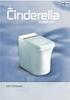 Keraaminen Lämpöpuhallin VV 21 CA Käyttöohje Tuotteen ominaisuudet 2 tehotasoa 800W/1200W PTC-lämpöelementti Alhainen melutaso Kaksinkertainen ylikuumenemissuoja Kaatumissuoja Irroitettava ilmansuodatin
Keraaminen Lämpöpuhallin VV 21 CA Käyttöohje Tuotteen ominaisuudet 2 tehotasoa 800W/1200W PTC-lämpöelementti Alhainen melutaso Kaksinkertainen ylikuumenemissuoja Kaatumissuoja Irroitettava ilmansuodatin
Keraaminen Lämpöpuhallin VV 20 CDH Käyttöohje
 Keraaminen Lämpöpuhallin VV 20 CDH Käyttöohje Tuotteen ominaisuudet 2 tehotasoa 1200W/2000W Hipaisukytkimet 0,5-7,5 tunnin ajastin Pyörimistoiminto (oskillointi) LED-merkkivalo osoittaa valitun toiminnon
Keraaminen Lämpöpuhallin VV 20 CDH Käyttöohje Tuotteen ominaisuudet 2 tehotasoa 1200W/2000W Hipaisukytkimet 0,5-7,5 tunnin ajastin Pyörimistoiminto (oskillointi) LED-merkkivalo osoittaa valitun toiminnon
Plantronics Blackwire C610-M Blackwire C620-M
 Plantronics Blackwire C610-M Blackwire C60-M KÄYTTÖOPAS TERVETULOA PAKKAUKSEN SISÄLTÖ Tervetuloa Plantronicsin kuuloketuoteperheen pariin. Plantronics tarjoaa laajan tuotevalikoiman, joka kattaa tavoitteiden
Plantronics Blackwire C610-M Blackwire C60-M KÄYTTÖOPAS TERVETULOA PAKKAUKSEN SISÄLTÖ Tervetuloa Plantronicsin kuuloketuoteperheen pariin. Plantronics tarjoaa laajan tuotevalikoiman, joka kattaa tavoitteiden
Gree Smart -sovelluksen (WiFi) asennus- ja käyttöohje: Hansol-sarjan ilmalämpöpumput WiFi-ominaisuuksilla
 02/2016, ed. 5 KÄYTTÖOHJE Gree Smart -sovelluksen (WiFi) asennus- ja käyttöohje: Hansol-sarjan ilmalämpöpumput WiFi-ominaisuuksilla Maahantuoja: Tiilenlyöjänkuja 9 A 01720 Vantaa www.scanvarm.fi Kiitos
02/2016, ed. 5 KÄYTTÖOHJE Gree Smart -sovelluksen (WiFi) asennus- ja käyttöohje: Hansol-sarjan ilmalämpöpumput WiFi-ominaisuuksilla Maahantuoja: Tiilenlyöjänkuja 9 A 01720 Vantaa www.scanvarm.fi Kiitos
JOVISION IP-KAMERA Käyttöohje
 JOVISION IP-KAMERA Käyttöohje 1 Yleistä... 2 2 Kameran kytkeminen verkkoon... 2 2.1 Tietokoneella... 2 2.2 Älypuhelimella / tabletilla... 5 3 Salasanan vaihtaminen... 8 3.1 Salasanan vaihtaminen Windows
JOVISION IP-KAMERA Käyttöohje 1 Yleistä... 2 2 Kameran kytkeminen verkkoon... 2 2.1 Tietokoneella... 2 2.2 Älypuhelimella / tabletilla... 5 3 Salasanan vaihtaminen... 8 3.1 Salasanan vaihtaminen Windows
Ole hyvä ja lue tämä käyttöohje ennen käyttöönottoa
 Käyttöohje LANGATON ÄÄNIJÄRJESTELMÄ Ole hyvä ja lue tämä käyttöohje ennen käyttöönottoa 1 OSIEN SIJAINTI 1. DISKANTTITASON SÄÄTÖ 9. TASAVIRRAN SISÄÄNTULO 2. BASSONTASON SÄÄTÖ 10. AUX SISÄÄNTULO 3,5MM LIITIN
Käyttöohje LANGATON ÄÄNIJÄRJESTELMÄ Ole hyvä ja lue tämä käyttöohje ennen käyttöönottoa 1 OSIEN SIJAINTI 1. DISKANTTITASON SÄÄTÖ 9. TASAVIRRAN SISÄÄNTULO 2. BASSONTASON SÄÄTÖ 10. AUX SISÄÄNTULO 3,5MM LIITIN
Onnittelut PRO-JECT-DA-muuntimen hankkimisesta. Lue huolellisesti tämä ohje, jotta kytket laitteen oikein ja saat siten parhaan äänenlaadun.
 KÄYTTÖOHJE Pro-Ject DAC Box USB Hyvä musiikinystävä, Onnittelut PRO-JECT-DA-muuntimen hankkimisesta. Lue huolellisesti tämä ohje, jotta kytket laitteen oikein ja saat siten parhaan äänenlaadun.! Sähköiskuvaara.
KÄYTTÖOHJE Pro-Ject DAC Box USB Hyvä musiikinystävä, Onnittelut PRO-JECT-DA-muuntimen hankkimisesta. Lue huolellisesti tämä ohje, jotta kytket laitteen oikein ja saat siten parhaan äänenlaadun.! Sähköiskuvaara.
HYÖDYNNÄ SUBSCRIPTION-ETUSI
 HYÖDYNNÄ SUBSCRIPTION-ETUSI LISENSSIN KÄYTTÖOIKEUKSIEN LAAJENTAMINEN Autodesk Subscription sisältää paljon etuja, kuten joustavammat mahdollisuudet käyttää Autodesk-ohjelmistoja. Tässä ohjeessa käydään
HYÖDYNNÄ SUBSCRIPTION-ETUSI LISENSSIN KÄYTTÖOIKEUKSIEN LAAJENTAMINEN Autodesk Subscription sisältää paljon etuja, kuten joustavammat mahdollisuudet käyttää Autodesk-ohjelmistoja. Tässä ohjeessa käydään
KIITOS RICA OPTIMOINTIOHJELMAN VALITSEMISESTA
 KIITOS RICA OPTIMOINTIOHJELMAN VALITSEMISESTA Asennusohjeiden sisältö 1. RICA optimointiohjelmoinnin periaate isoftloaderilla... 2 2. RICA isoftloader toimituspaketin sisältö... 3 3. isoftloader Sync-ohjelmiston
KIITOS RICA OPTIMOINTIOHJELMAN VALITSEMISESTA Asennusohjeiden sisältö 1. RICA optimointiohjelmoinnin periaate isoftloaderilla... 2 2. RICA isoftloader toimituspaketin sisältö... 3 3. isoftloader Sync-ohjelmiston
Siemens Webserver OZW672
 Siemens Webserver OZW67 Climatix IC pilvipalvelu Kytke laite lämpöpumpun ohjaimeen Kytke laite verkkopiuhalla internetiin Mene nettiselaimella Climatix IC palveluun Luo käyttäjätili ja rekisteröi laite
Siemens Webserver OZW67 Climatix IC pilvipalvelu Kytke laite lämpöpumpun ohjaimeen Kytke laite verkkopiuhalla internetiin Mene nettiselaimella Climatix IC palveluun Luo käyttäjätili ja rekisteröi laite
Pika-aloitusopas. Langaton IP-kamera. Tekninen tuki QG4_B
 FI Tekninen tuki Langaton IP-kamera Pika-aloitusopas Lataa Windows- tai Mac-asiakasohjelmisto seuraavasta osoitteesta: https://reolink.com/software-and-manual/ Tarkemmat asennusohjeet selostetaan käyttöoppaassa:
FI Tekninen tuki Langaton IP-kamera Pika-aloitusopas Lataa Windows- tai Mac-asiakasohjelmisto seuraavasta osoitteesta: https://reolink.com/software-and-manual/ Tarkemmat asennusohjeet selostetaan käyttöoppaassa:
1. Seinäkiinnike 2. Pöytätuki 3. Paristokotelo 4. RESET -näppäin 5. C/ F -näppäin (paristokotelossa) 6. Tuuletusaukko
 Esittely Kiitos että valitsit Oregon Scientific TM tuotteen. Tämä tuote on suunniteltu huolettomaan ja ongelmattomaan käyttöön vuosiksi eteenpäin. Pakkauksessa on seuraavat osat: - Pääyksikkö (BAR289)
Esittely Kiitos että valitsit Oregon Scientific TM tuotteen. Tämä tuote on suunniteltu huolettomaan ja ongelmattomaan käyttöön vuosiksi eteenpäin. Pakkauksessa on seuraavat osat: - Pääyksikkö (BAR289)
PIKAOPAS. Nokia Connectivity Cable Drivers -ohjainten asentaminen
 PIKAOPAS Nokia Connectivity Cable Drivers -ohjainten asentaminen Sisällysluettelo 1. Johdanto...1 2. Mitä tarvitaan...1 3. Nokia Connectivity Cable Drivers -ohjainten asentaminen...2 3.1 Ennen asennusta...2
PIKAOPAS Nokia Connectivity Cable Drivers -ohjainten asentaminen Sisällysluettelo 1. Johdanto...1 2. Mitä tarvitaan...1 3. Nokia Connectivity Cable Drivers -ohjainten asentaminen...2 3.1 Ennen asennusta...2
Plantronics DA -sarjan vahvistin. Käyttöopas
 Plantronics DA -sarjan vahvistin Käyttöopas Sisällysluettelo Tervetuloa 3 Virta 4 Plantronics-ohjelmisto 5 Sovelluksen asentaminen 5 Aloita ohjelmistot 5 Hub-sovelluksen välilehdet 5 Kuulokkeen käyttäminen
Plantronics DA -sarjan vahvistin Käyttöopas Sisällysluettelo Tervetuloa 3 Virta 4 Plantronics-ohjelmisto 5 Sovelluksen asentaminen 5 Aloita ohjelmistot 5 Hub-sovelluksen välilehdet 5 Kuulokkeen käyttäminen
1. 2. 3. 4. 5. 6. Näyttö. Laitteen osat 1. Kellonaika- / herätysaika- / kalenteri-ikkuna: Näyttää radiosignaalista päivittyvän kellon, 3. 4.
 Esittely Kiitos että valitsit Oregon Scientific TM tuotteen. Tämä tuote on suunniteltu huolettomaan ja ongelmattomaan käyttöön vuosiksi eteenpäin. Pakkauksessa on seuraavat osat: - Pääyksikkö (BAR283)
Esittely Kiitos että valitsit Oregon Scientific TM tuotteen. Tämä tuote on suunniteltu huolettomaan ja ongelmattomaan käyttöön vuosiksi eteenpäin. Pakkauksessa on seuraavat osat: - Pääyksikkö (BAR283)
MITEN KIRJAUDUN ADOBE CONNECTIIN?
 Connect-ohje oppilaalle MITEN KIRJAUDUN ADOBE CONNECTIIN? 1. Avaa internet-selain ja kirjoita osoiteriville virtuaaliluokkasi osoite, esim. http://tampere.adobeconnect.com/virta ja paina Enter: Luokkien
Connect-ohje oppilaalle MITEN KIRJAUDUN ADOBE CONNECTIIN? 1. Avaa internet-selain ja kirjoita osoiteriville virtuaaliluokkasi osoite, esim. http://tampere.adobeconnect.com/virta ja paina Enter: Luokkien
DNA Prepaid WLAN Mokkula
 DNA Prepaid WLAN Mokkula Mokkula käyttää normaalikokoista / suurempaa SIM-korttia. Irrota SIM-kortti kokonaisena ja laita se Mokkulaan alla olevan kuvan mukaisesti. Jos irrotat vahingossa pienemmän SIM-kortin,
DNA Prepaid WLAN Mokkula Mokkula käyttää normaalikokoista / suurempaa SIM-korttia. Irrota SIM-kortti kokonaisena ja laita se Mokkulaan alla olevan kuvan mukaisesti. Jos irrotat vahingossa pienemmän SIM-kortin,
Aina apuna Rekisteröi tuote, voit käyttää tukipalvelua osoitteessa Kysy SPA7355. Philipsiltä. Käyttöopas
 Aina apuna Rekisteröi tuote, voit käyttää tukipalvelua osoitteessa www.philips.com/welcome Kysy Philipsiltä SPA7355 Käyttöopas Sisällysluettelo 1 Tärkeää 2 Turvallisuus 2 Huomautus 3 2 Multimedia Speaker
Aina apuna Rekisteröi tuote, voit käyttää tukipalvelua osoitteessa www.philips.com/welcome Kysy Philipsiltä SPA7355 Käyttöopas Sisällysluettelo 1 Tärkeää 2 Turvallisuus 2 Huomautus 3 2 Multimedia Speaker
HYÖDYNNÄ SUBSCRIPTION-ETUSI
 HYÖDYNNÄ SUBSCRIPTION-ETUSI KIRJAUTUMINEN SUBSCRIPTION CENTERIIN Autodesk Subscription sopimuksella saat kaikki edut irti ohjelmistostasi. Tässä ohjeessa käydään läpi kuinka kirjaudut Subscription Centeriin,
HYÖDYNNÄ SUBSCRIPTION-ETUSI KIRJAUTUMINEN SUBSCRIPTION CENTERIIN Autodesk Subscription sopimuksella saat kaikki edut irti ohjelmistostasi. Tässä ohjeessa käydään läpi kuinka kirjaudut Subscription Centeriin,
Aina apuna. Rekisteröi tuote, voit käyttää tukipalvelua osoitteessa SPA7380. Kysy. Philipsiltä. Käyttöopas
 Aina apuna Rekisteröi tuote, voit käyttää tukipalvelua osoitteessa www.philips.com/welcome Kysy Philipsiltä SPA7380 Käyttöopas Sisällysluettelo 1 Tärkeää 2 Turvallisuus 2 Huomautus 2 2 Multimediakaiutin
Aina apuna Rekisteröi tuote, voit käyttää tukipalvelua osoitteessa www.philips.com/welcome Kysy Philipsiltä SPA7380 Käyttöopas Sisällysluettelo 1 Tärkeää 2 Turvallisuus 2 Huomautus 2 2 Multimediakaiutin
KREATEL IPTV-STB 1510 ASENNUSOHJE
 1 (9) KREATEL IPTV-STB 1510 Mikä IPTV-boksi on? Pystyäksesi katsomaan normaalilla TV-vastaanottimellasi digitaalisia -lähetyksiä, tarvitset IPTV-boksin, joka muuntaa laajakaistaverkossa välitettävän digitaalisesti
1 (9) KREATEL IPTV-STB 1510 Mikä IPTV-boksi on? Pystyäksesi katsomaan normaalilla TV-vastaanottimellasi digitaalisia -lähetyksiä, tarvitset IPTV-boksin, joka muuntaa laajakaistaverkossa välitettävän digitaalisesti
Käyttöopas DOOME BTS2021
 Käyttöopas DOOME BTS2021 Turvallisuus Turvallisuusohjeet 02 Sisältö 03Turvallisuusohjeet 04 Info 05 Etu- ja takapuoli 06 Kaukosäädin 07 Bluetooth 08 Käyttö ipod/mp3-soittimen kanssa 09 Käyttö TV, DVD-soittimen,
Käyttöopas DOOME BTS2021 Turvallisuus Turvallisuusohjeet 02 Sisältö 03Turvallisuusohjeet 04 Info 05 Etu- ja takapuoli 06 Kaukosäädin 07 Bluetooth 08 Käyttö ipod/mp3-soittimen kanssa 09 Käyttö TV, DVD-soittimen,
Sangean PR-D4 Käyttöohjeet
 Sangean PR-D4 Käyttöohjeet Kytkimet 1. Taajuuden valintanäppäimet 2. Radioasemien selailun ja kellonajan asetus 3. Muistipaikan valintanäppäimet 4. Äänenvoimakkuuden säätö 5. LCD-näyttö 6. Herätyksen asetus
Sangean PR-D4 Käyttöohjeet Kytkimet 1. Taajuuden valintanäppäimet 2. Radioasemien selailun ja kellonajan asetus 3. Muistipaikan valintanäppäimet 4. Äänenvoimakkuuden säätö 5. LCD-näyttö 6. Herätyksen asetus
HP Mobile -kaukosäädin (vain tietyt mallit) Käyttöopas
 HP Mobile -kaukosäädin (vain tietyt mallit) Käyttöopas Copyright 2008 Hewlett-Packard Development Company, L.P. Windows ja Windows Vista ovat Microsoft Corporationin tavaramerkkejä tai rekisteröityjä tavaramerkkejä
HP Mobile -kaukosäädin (vain tietyt mallit) Käyttöopas Copyright 2008 Hewlett-Packard Development Company, L.P. Windows ja Windows Vista ovat Microsoft Corporationin tavaramerkkejä tai rekisteröityjä tavaramerkkejä
Tervetuloa Kiitos, että valitsit Arlon. Pääset alkuun helposti.
 Pikaopas 1 Pakkauksen sisältö Tervetuloa Kiitos, että valitsit Arlon. Pääset alkuun helposti. Tukiasema Tukiaseman virtasovitin Täysin langattomat kamerat Ethernet-kaapeli Magneettiset seinätelineet 123-litiumparistot
Pikaopas 1 Pakkauksen sisältö Tervetuloa Kiitos, että valitsit Arlon. Pääset alkuun helposti. Tukiasema Tukiaseman virtasovitin Täysin langattomat kamerat Ethernet-kaapeli Magneettiset seinätelineet 123-litiumparistot
Suomenkielinen versio. Johdanto. Laitteiston asennus. PU011 Sweex 1-portin rinnakkainen PCI Express -kortti
 PU011 Sweex 1-portin rinnakkainen PCI Express -kortti Johdanto Älä altista PU011-korttia äärilämpötiloille. Älä aseta laitetta suoraan auringonvaloon tai sulje lämmityselementtejä. Älä käytä PU011-korttia
PU011 Sweex 1-portin rinnakkainen PCI Express -kortti Johdanto Älä altista PU011-korttia äärilämpötiloille. Älä aseta laitetta suoraan auringonvaloon tai sulje lämmityselementtejä. Älä käytä PU011-korttia
Sisällysluettelo 4 ONGELMATILANTEIDEN RATKAISUT... 12
 Sisällysluettelo 1 YLEISTÄ... 2 1.1 Vastuuvapauslauseke ja takuun rajoitus... 2 1.2 Tarvittavat varusteet... 2 1.3 Etäohjattavat toiminnot... 3 2 SOVELLUKSEN ASENTAMINEN JA ALKUASETUKSET... 4 2.1 Sovelluksen
Sisällysluettelo 1 YLEISTÄ... 2 1.1 Vastuuvapauslauseke ja takuun rajoitus... 2 1.2 Tarvittavat varusteet... 2 1.3 Etäohjattavat toiminnot... 3 2 SOVELLUKSEN ASENTAMINEN JA ALKUASETUKSET... 4 2.1 Sovelluksen
Comet pysäköintimittarin asennus ja kytkeminen tietokoneeseesi (Windows XP) USB-kaapelilla.
 Comet pysäköintimittarin asennus ja kytkeminen tietokoneeseesi (Windows XP) USB-kaapelilla. HUOM! TÄMÄ OHJE ON COMET LAITTEEN ENSIMMÄISTÄ ASENNUSKERTAA VARTEN. Ladataksesi rahaa Comet pysäköintimittariisi
Comet pysäköintimittarin asennus ja kytkeminen tietokoneeseesi (Windows XP) USB-kaapelilla. HUOM! TÄMÄ OHJE ON COMET LAITTEEN ENSIMMÄISTÄ ASENNUSKERTAA VARTEN. Ladataksesi rahaa Comet pysäköintimittariisi
Käyttösäätimet. ActivSound 75. (1) Virtakytkin Kytkee virran päälle tai pois päältä. (2) Virtailmaisin Palaa vihreänä, kun virta on päällä.
 ActivSound 75 (1) Virtakytkin Kytkee virran päälle tai pois päältä. () Virtailmaisin Palaa vihreänä, kun virta on päällä. () Infrapunamikrofonin äänenvoimakkuuden säätö [Teacher 1 ja (Opettaja 1 ja )]
ActivSound 75 (1) Virtakytkin Kytkee virran päälle tai pois päältä. () Virtailmaisin Palaa vihreänä, kun virta on päällä. () Infrapunamikrofonin äänenvoimakkuuden säätö [Teacher 1 ja (Opettaja 1 ja )]
Aina apuna. Rekisteröi tuote, voit käyttää tukipalvelua osoitteessa SPA7220. Kysy. Philipsiltä. Käyttöopas
 Aina apuna Rekisteröi tuote, voit käyttää tukipalvelua osoitteessa www.philips.com/welcome Kysy Philipsiltä SPA7220 Käyttöopas Sisällysluettelo 1 Tärkeää 2 Tärkeitä turvallisuusohjeita 2 Kuunteluturvallisuudesta
Aina apuna Rekisteröi tuote, voit käyttää tukipalvelua osoitteessa www.philips.com/welcome Kysy Philipsiltä SPA7220 Käyttöopas Sisällysluettelo 1 Tärkeää 2 Tärkeitä turvallisuusohjeita 2 Kuunteluturvallisuudesta
HYÖDYNNÄ SUBSCRIPTION-ETUSI
 HYÖDYNNÄ SUBSCRIPTION-ETUSI KÄYTTÄJIEN PÄÄSY SUBSCRIPTION-ETUIHIN Autodesk Subscription sisältää paljon etuja, kuten joustavammat mahdollisuudet käyttää Autodesk-ohjelmistoja. Tämä ohje käy läpi, kuinka
HYÖDYNNÄ SUBSCRIPTION-ETUSI KÄYTTÄJIEN PÄÄSY SUBSCRIPTION-ETUIHIN Autodesk Subscription sisältää paljon etuja, kuten joustavammat mahdollisuudet käyttää Autodesk-ohjelmistoja. Tämä ohje käy läpi, kuinka
Suomenkielinen versio. Johdanto. Laitteiston asennus. PU013 Sweex 1-portin rinnakkainen & 2 -portin sarja PCI-kortti
 PU013 Sweex 1-portin rinnakkainen & 2 -portin sarja PCI-kortti Johdanto Älä altista PU013-korttia äärilämpötiloille. Älä aseta laitetta suoraan auringonvaloon tai sulje lämmityselementtejä. Älä käytä PU013-korttia
PU013 Sweex 1-portin rinnakkainen & 2 -portin sarja PCI-kortti Johdanto Älä altista PU013-korttia äärilämpötiloille. Älä aseta laitetta suoraan auringonvaloon tai sulje lämmityselementtejä. Älä käytä PU013-korttia
Sonera Neuvottelupalvelut Microsoft Office 365 -sisäänsoittopalvelu. Pikaopas
 Sonera Neuvottelupalvelut Microsoft Office 365 -sisäänsoittopalvelu Pikaopas Sisältö Johdanto... 2 Järjestelmävaatimukset... 2 Vinkkejä audioneuvottelutoiminnon käyttöön... 3 Audioneuvotteluasetukset...
Sonera Neuvottelupalvelut Microsoft Office 365 -sisäänsoittopalvelu Pikaopas Sisältö Johdanto... 2 Järjestelmävaatimukset... 2 Vinkkejä audioneuvottelutoiminnon käyttöön... 3 Audioneuvotteluasetukset...
PIKAOPAS. Nokia Connectivity Cable Drivers -ohjainten asentaminen
 PIKAOPAS Nokia Connectivity Cable Drivers -ohjainten asentaminen Sisällysluettelo 1. Johdanto...1 2. Mitä tarvitaan...1 3. Nokia Connectivity Cable Drivers -ohjainten asentaminen...2 3.1 Ennen asennusta...2
PIKAOPAS Nokia Connectivity Cable Drivers -ohjainten asentaminen Sisällysluettelo 1. Johdanto...1 2. Mitä tarvitaan...1 3. Nokia Connectivity Cable Drivers -ohjainten asentaminen...2 3.1 Ennen asennusta...2
1 Pakkaus. Asennusopas. Värisäädettävä nestekidenäyttö. Tärkeää
 Asennusopas Värisäädettävä nestekidenäyttö Tärkeää Perehdy laitteen turvalliseen ja tehokkaaseen käyttöön lukemalla PRECAUTIONS (TURVATOIMET), tämä Asennusopas ja CD-ROM-levylle tallennettu Käyttöopas.
Asennusopas Värisäädettävä nestekidenäyttö Tärkeää Perehdy laitteen turvalliseen ja tehokkaaseen käyttöön lukemalla PRECAUTIONS (TURVATOIMET), tämä Asennusopas ja CD-ROM-levylle tallennettu Käyttöopas.
Reolink WiFi valvontakameran käyttöohje
 1 Reolink WiFi valvontakameran käyttöohje Sisällysluettelo 1 Ennen käyttöä... 3 1.1 Käyttöehdot... 3 1.2 Huomioitavaa... 3 2 Valvontakameran käyttöönotto älypuhelimella... 4 2.1 Asenna Reolink ohjelmisto...
1 Reolink WiFi valvontakameran käyttöohje Sisällysluettelo 1 Ennen käyttöä... 3 1.1 Käyttöehdot... 3 1.2 Huomioitavaa... 3 2 Valvontakameran käyttöönotto älypuhelimella... 4 2.1 Asenna Reolink ohjelmisto...
BeoLab 7 1. Opaskirja
 BeoLab 7 1 Opaskirja Päivittäinen käyttö 3 Kun kaiutin on asennettu seuraavilla sivuilla kuvatulla tavalla, kytke koko järjestelmä sähköverkkoon. Kaiuttimen suojaus Kaiuttimessa on lämpösuojausjärjestelmä,
BeoLab 7 1 Opaskirja Päivittäinen käyttö 3 Kun kaiutin on asennettu seuraavilla sivuilla kuvatulla tavalla, kytke koko järjestelmä sähköverkkoon. Kaiuttimen suojaus Kaiuttimessa on lämpösuojausjärjestelmä,
User manual Mode d emploi Bedienungsanleitung Instructiehandleiding Betjeningsvejledning Bruksanvisning Käyttöohje Istruzioni per l uso Manual del
 R2 User manual Mode d emploi Bedienungsanleitung Instructiehandleiding Betjeningsvejledning Bruksanvisning Käyttöohje Istruzioni per l uso Manual del usuario Manual do utilizador Sisältö 02SISÄLTÖ 03TIEDOT
R2 User manual Mode d emploi Bedienungsanleitung Instructiehandleiding Betjeningsvejledning Bruksanvisning Käyttöohje Istruzioni per l uso Manual del usuario Manual do utilizador Sisältö 02SISÄLTÖ 03TIEDOT
Ohje: Adobe Connect kokoukseen tai -opetukseen osallistuvalle
 Video aiheesta: http://connect.metropolia.fi/p38171838/ Ohje: Adobe Connect kokoukseen tai -opetukseen osallistuvalle Tarvitaan vain -Tietokone nettiyhteydellä - mieluiten johdolla nettiin; Wlan ja etenkin
Video aiheesta: http://connect.metropolia.fi/p38171838/ Ohje: Adobe Connect kokoukseen tai -opetukseen osallistuvalle Tarvitaan vain -Tietokone nettiyhteydellä - mieluiten johdolla nettiin; Wlan ja etenkin
Nokia musiikkikaiuttimet MD-3
 Nokia musiikkikaiuttimet MD-3 SUOMI MD-3-stereokaiuttimissa on hyvälaatuinen ääni kuunneltaessa musiikkia tai radiota yhteensopivalla Nokia-puhelimella tai äänilaitteella. Kaiuttimissa on 3,5 mm:n stereoääniliitin
Nokia musiikkikaiuttimet MD-3 SUOMI MD-3-stereokaiuttimissa on hyvälaatuinen ääni kuunneltaessa musiikkia tai radiota yhteensopivalla Nokia-puhelimella tai äänilaitteella. Kaiuttimissa on 3,5 mm:n stereoääniliitin
Yhteydensaantiongelmien ja muiden ongelmien ratkaisuita
 Yhteydensaantiongelmien ja muiden ongelmien ratkaisuita Miksi SmartView v4.1 ei suostu avaamaan lämpökuvia? Mikäli SmartView-ohjelmiston täysversio 4.1 ladataan suoraan nettisivuilta, jotkin tietokoneet
Yhteydensaantiongelmien ja muiden ongelmien ratkaisuita Miksi SmartView v4.1 ei suostu avaamaan lämpökuvia? Mikäli SmartView-ohjelmiston täysversio 4.1 ladataan suoraan nettisivuilta, jotkin tietokoneet
SRP5002_MA190508_v6.qxd:125254c4_SRU5110_86 19/05/08 18:34 Página62
 SRP500_MA190508_v6.qxd:155c_SRU5110_86 19/05/08 18: Página6 Sisällysluettelo 1 Kaukosäädin 6 Kaukosäätimen asentaminen 6-6.1 Paristojen asettaminen paikalleen 6. Kaukosäätimen testaaminen 6. Kaukosäätimen
SRP500_MA190508_v6.qxd:155c_SRU5110_86 19/05/08 18: Página6 Sisällysluettelo 1 Kaukosäädin 6 Kaukosäätimen asentaminen 6-6.1 Paristojen asettaminen paikalleen 6. Kaukosäätimen testaaminen 6. Kaukosäätimen
Aina apuna. Rekisteröi tuote ja hae tukitietoja osoitteessa SPA20. Kysy. Philipsiltä. Käyttöopas
 Aina apuna Rekisteröi tuote ja hae tukitietoja osoitteessa www.philips.com/welcome Kysy Philipsiltä SPA20 Käyttöopas Sisällysluettelo 1 Tärkeää 3 2 Huomautus 4 3 Multimediakaiutin 5 4 Asentaminen 6 5 Tuotetiedot
Aina apuna Rekisteröi tuote ja hae tukitietoja osoitteessa www.philips.com/welcome Kysy Philipsiltä SPA20 Käyttöopas Sisällysluettelo 1 Tärkeää 3 2 Huomautus 4 3 Multimediakaiutin 5 4 Asentaminen 6 5 Tuotetiedot
Second Lifen ääniohjeet (sounds, Voice Chat, Music )
 Second Lifen ääniohjeet (sounds, Voice Chat, Music ) Jorgito Arado Real Life Georges Segura Koulutuskeskus Salpaus Lahti, Finland http: www.salpaus.fi Second Life Jorgito Arado Paijat-Hame Edu Island http://slurl.com/secondlife/paijat-hame%20edu%20island/143/109/26/
Second Lifen ääniohjeet (sounds, Voice Chat, Music ) Jorgito Arado Real Life Georges Segura Koulutuskeskus Salpaus Lahti, Finland http: www.salpaus.fi Second Life Jorgito Arado Paijat-Hame Edu Island http://slurl.com/secondlife/paijat-hame%20edu%20island/143/109/26/
LUE KÄYTTÖOHJE KOKONAISUUDESSAAN ENNEN LAITTEEN KÄYTTÖÄ SÄILYTÄ NÄMÄ OHJEET
 TÄMÄ SISÄLTYY: Tuulettimen Virtapainike nopeuden merkkivalot Takasäleikkö EA I SK KE NEN I HA AL KO RK Etusäleikkö Vesisäiliö Tuulettimen nopeuspainike Valopainike USB-johto USB-virta-adapteri LUE KÄYTTÖOHJE
TÄMÄ SISÄLTYY: Tuulettimen Virtapainike nopeuden merkkivalot Takasäleikkö EA I SK KE NEN I HA AL KO RK Etusäleikkö Vesisäiliö Tuulettimen nopeuspainike Valopainike USB-johto USB-virta-adapteri LUE KÄYTTÖOHJE
Rekisteröi tuote ja hae tukitietoja osoitteessa CD250 CD255 SE250 SE255. Pikaopas. Kytke. Asenna. Nauti
 Rekisteröi tuote ja hae tukitietoja osoitteessa www.philips.com/welcome CD250 CD255 SE250 SE255 Pikaopas 1 Kytke 2 Asenna 3 Nauti Mitä laatikko sisältää? Tukiasema TAI Luuri Akkutilan kansi Tukiasema ja
Rekisteröi tuote ja hae tukitietoja osoitteessa www.philips.com/welcome CD250 CD255 SE250 SE255 Pikaopas 1 Kytke 2 Asenna 3 Nauti Mitä laatikko sisältää? Tukiasema TAI Luuri Akkutilan kansi Tukiasema ja
Skype for Business pikaohje
 Skype for Business pikaohje Sisällys KOKOUSKUTSU... 2 ENNEN ENSIMMÄISEN KOKOUKSEN ALKUA... 4 LIITTYMINEN KOKOUKSEEN SKYPE FOR BUSINEKSELLA... 5 LIITTYMINEN KOKOUKSEEN SELAIMEN KAUTTA... 6 LIITTYMINEN KOKOUKSEEN
Skype for Business pikaohje Sisällys KOKOUSKUTSU... 2 ENNEN ENSIMMÄISEN KOKOUKSEN ALKUA... 4 LIITTYMINEN KOKOUKSEEN SKYPE FOR BUSINEKSELLA... 5 LIITTYMINEN KOKOUKSEEN SELAIMEN KAUTTA... 6 LIITTYMINEN KOKOUKSEEN
Coolselector Asennusohje
 MAKING MODERN LIVING POSSIBLE Coolselector Asennusohje Täydellinen valinta on vain muutaman klikkauksen päässä www.danfoss.fi/kylma Yleiset vaatimukset Windows XP asennus Windows 7 asennus Asennuksen poisto
MAKING MODERN LIVING POSSIBLE Coolselector Asennusohje Täydellinen valinta on vain muutaman klikkauksen päässä www.danfoss.fi/kylma Yleiset vaatimukset Windows XP asennus Windows 7 asennus Asennuksen poisto
Bluetooth-kaiuttim en sisä- ja ulkokäyttöön
 BTS-50 Bluetooth-kaiuttim en sisä- ja ulkokäyttöön LUE ENNEN TÄMÄN LAITTEEN KÄYTTÖÄ. www.facebook.com/denverelectronics KÄYTTÖOHJE Varoituksia Tämä tuote on suunniteltu ja valmistettu täyttämään tiukat
BTS-50 Bluetooth-kaiuttim en sisä- ja ulkokäyttöön LUE ENNEN TÄMÄN LAITTEEN KÄYTTÖÄ. www.facebook.com/denverelectronics KÄYTTÖOHJE Varoituksia Tämä tuote on suunniteltu ja valmistettu täyttämään tiukat
Fortum Fiksu Etäohjattava roiskeveden kestävä sähkökytkin (IP44) Käyttöohjeet
 Fortum Fiksu Etäohjattava roiskeveden kestävä sähkökytkin (IP) Käyttöohjeet Sisällys 1 Fortum Fiksu -järjestelmään liitettävä sähkökytkin 2 Asentaminen 2.1 Kytkimen liittäminen Fortum Fiksu -järjestelmään
Fortum Fiksu Etäohjattava roiskeveden kestävä sähkökytkin (IP) Käyttöohjeet Sisällys 1 Fortum Fiksu -järjestelmään liitettävä sähkökytkin 2 Asentaminen 2.1 Kytkimen liittäminen Fortum Fiksu -järjestelmään
Tervetuloa. Kiitos, että valitsit Arlo Babyn. Pääset alkuun helposti.
 Arlo Baby -pikaopas Tervetuloa Kiitos, että valitsit Arlo Babyn. Pääset alkuun helposti. Pakkauksen sisältö Arlo Baby -kamera USBvirtakaapeli USBvirtasovitin (vaihtelee alueittain) Pikaopas Seinäpidike
Arlo Baby -pikaopas Tervetuloa Kiitos, että valitsit Arlo Babyn. Pääset alkuun helposti. Pakkauksen sisältö Arlo Baby -kamera USBvirtakaapeli USBvirtasovitin (vaihtelee alueittain) Pikaopas Seinäpidike
Nokia minikaiuttimet MD-8 9209477/1
 Nokia minikaiuttimet MD-8 9209477/1 7 2008 Nokia. Kaikki oikeudet pidätetään. Nokia, Nokia Connecting People ja Nokia Original Accessories -logo ovat Nokia Oyj:n tavaramerkkejä tai rekisteröityjä tavaramerkkejä.
Nokia minikaiuttimet MD-8 9209477/1 7 2008 Nokia. Kaikki oikeudet pidätetään. Nokia, Nokia Connecting People ja Nokia Original Accessories -logo ovat Nokia Oyj:n tavaramerkkejä tai rekisteröityjä tavaramerkkejä.
Office 2013 - ohjelmiston asennusohje
 Office 2013 - ohjelmiston asennusohje Tämän ohjeen kuvakaappaukset on otettu asentaessa ohjelmistoa Windows 7 käyttöjärjestelmää käyttävään koneeseen. Näkymät voivat hieman poiketa, jos sinulla on Windows
Office 2013 - ohjelmiston asennusohje Tämän ohjeen kuvakaappaukset on otettu asentaessa ohjelmistoa Windows 7 käyttöjärjestelmää käyttävään koneeseen. Näkymät voivat hieman poiketa, jos sinulla on Windows
Käytön aloittaminen NSZ-GS7. Verkkomediasoitin. Näyttökuvia, toimintoja ja teknisiä ominaisuuksia voidaan muuttua ilman erillistä ilmoitusta.
 Käytön aloittaminen FI Verkkomediasoitin NSZ-GS7 Näyttökuvia, toimintoja ja teknisiä ominaisuuksia voidaan muuttua ilman erillistä ilmoitusta. Käytön aloittaminen: ON/STANDBY Kytkee tai katkaisee soittimen
Käytön aloittaminen FI Verkkomediasoitin NSZ-GS7 Näyttökuvia, toimintoja ja teknisiä ominaisuuksia voidaan muuttua ilman erillistä ilmoitusta. Käytön aloittaminen: ON/STANDBY Kytkee tai katkaisee soittimen
CITATION SURROUND KÄYTTÖOHJE
 CITATION SURROUND KÄYTTÖOHJE / TÄRKEITÄ TURVALLI- SUUSTIETOJA Tarkista verkkojännite ennen käyttöä Citation-kaiutin on suunniteltu käytettäväksi 100 240 V:n, 50/60 Hz:n vaihtovirralla. Tuotteen liittäminen
CITATION SURROUND KÄYTTÖOHJE / TÄRKEITÄ TURVALLI- SUUSTIETOJA Tarkista verkkojännite ennen käyttöä Citation-kaiutin on suunniteltu käytettäväksi 100 240 V:n, 50/60 Hz:n vaihtovirralla. Tuotteen liittäminen
50 meter wireless phone line. User Manual
 50 meter wireless phone line User Manual 50 meter wireless phone line Käyttöopas kytke ja käytä -asennus HYVÄ ASIAKAS Kiitos, että olet hankkinut Wireless Phone Jack -puhelimen ja/tai lisälaajennusyksikön.
50 meter wireless phone line User Manual 50 meter wireless phone line Käyttöopas kytke ja käytä -asennus HYVÄ ASIAKAS Kiitos, että olet hankkinut Wireless Phone Jack -puhelimen ja/tai lisälaajennusyksikön.
Pikaopas. Powerline 1000 Malli PL1000v2
 Pikaopas Powerline 1000 Malli PL1000v2 Pakkauksen sisältö Joillain alueilla ohje-cd-levy toimitetaan tuotteen mukana. 2 Aloittaminen Powerline-sovittimet ovat vaihtoehtoinen tapa laajentaa verkkoa käyttämällä
Pikaopas Powerline 1000 Malli PL1000v2 Pakkauksen sisältö Joillain alueilla ohje-cd-levy toimitetaan tuotteen mukana. 2 Aloittaminen Powerline-sovittimet ovat vaihtoehtoinen tapa laajentaa verkkoa käyttämällä
Epson EMP-765 langaton käyttö
 Epson EMP-765 langaton käyttö Tämä on yleinen käyttöohje Epsonin videotykin langattomaan käyttöön. Kannattaakin huomioida, että eri kannettavissa koneissa langaton käyttö saattaa hieman poiketa tässä ohjeessa
Epson EMP-765 langaton käyttö Tämä on yleinen käyttöohje Epsonin videotykin langattomaan käyttöön. Kannattaakin huomioida, että eri kannettavissa koneissa langaton käyttö saattaa hieman poiketa tässä ohjeessa
TRUST FLAT SCAN USB 19200
 TRUST FLAT SCAN USB 19200 Pika-asennusohje Versio 1.0 1 1. Johdanto Tämä käyttöohje on tarkoitettu Trust Flat Scan USB 19200 - tuotteen käyttäjille. Tuotteen asentamisessa ei tarvita mitään erityisiä ennakkotietoja
TRUST FLAT SCAN USB 19200 Pika-asennusohje Versio 1.0 1 1. Johdanto Tämä käyttöohje on tarkoitettu Trust Flat Scan USB 19200 - tuotteen käyttäjille. Tuotteen asentamisessa ei tarvita mitään erityisiä ennakkotietoja
Calisto USB-kaiutinpuhelin. Käyttöopas
 Calisto 7200 USB-kaiutinpuhelin Käyttöopas Sisällysluettelo Yleiskatsaus 3 Connect to PC 4 Päivittäinen käyttö 5 Power 5 Äänenvoimakkuus 5 Mykistys / mykistyksen poisto 5 Puheluun vastaaminen tai puhelun
Calisto 7200 USB-kaiutinpuhelin Käyttöopas Sisällysluettelo Yleiskatsaus 3 Connect to PC 4 Päivittäinen käyttö 5 Power 5 Äänenvoimakkuus 5 Mykistys / mykistyksen poisto 5 Puheluun vastaaminen tai puhelun
MITEN KIRJAUDUN ADOBE CONNECTIIN?
 Connect-ohje oppilaalle MITEN KIRJAUDUN ADOBE CONNECTIIN? 1. Avaa internet-selain ja kirjoita osoiteriville virtuaaliluokkasi osoite, esim. http://tampere.adobeconnect.com/virta ja paina Enter: Luokkien
Connect-ohje oppilaalle MITEN KIRJAUDUN ADOBE CONNECTIIN? 1. Avaa internet-selain ja kirjoita osoiteriville virtuaaliluokkasi osoite, esim. http://tampere.adobeconnect.com/virta ja paina Enter: Luokkien
Suojamaadoitettu etäohjattava pistorasia Käyttöohje
 Suojamaadoitettu etäohjattava pistorasia Käyttöohje Hyvä tietää ennen tuotteen käyttöä Varmista että langattoman verkon reitittimesi käyttää 2,4 GHz verkkoa. Jos sinulla on useampi etäohjattava pistorasia,
Suojamaadoitettu etäohjattava pistorasia Käyttöohje Hyvä tietää ennen tuotteen käyttöä Varmista että langattoman verkon reitittimesi käyttää 2,4 GHz verkkoa. Jos sinulla on useampi etäohjattava pistorasia,
Jabra SPEAK 410. Käyttöohje. www.jabra.com
 Jabra SPEAK 410 Käyttöohje www.jabra.com Sisällysluettelo TERVETULOA...3 Tuotteen yleiskuvaus...3 Asennus...4 yhdistetään...4 ASENNUS...4 soittotoiminnot...4 Avun saaminen...6 2 TERVETULOA Onnittelut uudesta
Jabra SPEAK 410 Käyttöohje www.jabra.com Sisällysluettelo TERVETULOA...3 Tuotteen yleiskuvaus...3 Asennus...4 yhdistetään...4 ASENNUS...4 soittotoiminnot...4 Avun saaminen...6 2 TERVETULOA Onnittelut uudesta
Finnish. B525 LTE CPE Pikaopas
 Finnish B525 LTE CPE Pikaopas 1 Tuotteen yleiskuvaus Virran merkkivalo Wi-Fi /WPS-merkkivalo Signaalinvoimakkuuden merkkivalo LAN1-3, LAN4/WAN-portti USB-portti Palauta-painike WPS-painike Verkon tilan
Finnish B525 LTE CPE Pikaopas 1 Tuotteen yleiskuvaus Virran merkkivalo Wi-Fi /WPS-merkkivalo Signaalinvoimakkuuden merkkivalo LAN1-3, LAN4/WAN-portti USB-portti Palauta-painike WPS-painike Verkon tilan
Hairdryer. Register your product and get support at HP8296/00. Käyttöopas
 Register your product and get support at www.philips.com/welcome Hairdryer HP8296/00 FI Käyttöopas c d b e g a f Suomi Olet tehnyt erinomaisen valinnan ostaessasi Philipsin laitteen! Käytä hyväksesi Philipsin
Register your product and get support at www.philips.com/welcome Hairdryer HP8296/00 FI Käyttöopas c d b e g a f Suomi Olet tehnyt erinomaisen valinnan ostaessasi Philipsin laitteen! Käytä hyväksesi Philipsin
Blackwire C310-M/ C320-M
 Blackwire C310-M/ C320-M USB Corded Headset User Guide Contents Tervetuloa 3 Järjestelmävaatimukset 3 Tarvitsetko ohjeita? 3 Pakkauksen sisältö 4 Perustiedot kuulokkeesta 5 Kuulokkeen käyttäminen 6 Pääsangan
Blackwire C310-M/ C320-M USB Corded Headset User Guide Contents Tervetuloa 3 Järjestelmävaatimukset 3 Tarvitsetko ohjeita? 3 Pakkauksen sisältö 4 Perustiedot kuulokkeesta 5 Kuulokkeen käyttäminen 6 Pääsangan
Poista BeoLab 3:n yläkansi, jos haluat nähdä hyväksymistarrat.
 BeoLab 3 Opaskirja Poista BeoLab 3:n yläkansi, jos haluat nähdä hyväksymistarrat. HUOMAA! Pitkäkestoinen kuuntelu korkeilla äänenvoimakkuuksilla saattaa vaurioittaa kuuloaistia. Acoustic Lens Technology
BeoLab 3 Opaskirja Poista BeoLab 3:n yläkansi, jos haluat nähdä hyväksymistarrat. HUOMAA! Pitkäkestoinen kuuntelu korkeilla äänenvoimakkuuksilla saattaa vaurioittaa kuuloaistia. Acoustic Lens Technology
Äänipalkki. Aloitusopas HT-ST9
 Äänipalkki Aloitusopas HT-ST9 Sisällys 1 Pakkauksen sisältö 4 -----------------------------------------------------------------------------------------------------------------------------------------------------------------------------------------------------------------------------------------------------------------------------------------------------------------------------------------------------------------------------------------------------------------------------------------------------------------------
Äänipalkki Aloitusopas HT-ST9 Sisällys 1 Pakkauksen sisältö 4 -----------------------------------------------------------------------------------------------------------------------------------------------------------------------------------------------------------------------------------------------------------------------------------------------------------------------------------------------------------------------------------------------------------------------------------------------------------------------
Wi-Heat app. Wifi-Ohjaus ilma/ilma
 Wi-Heat app Wifi-Ohjaus ilma/ilma IVT Värmepumpar reserves all rights even in the event of industrial property rights. We reserve all rights of disposal such as copying and passing on to third parties.
Wi-Heat app Wifi-Ohjaus ilma/ilma IVT Värmepumpar reserves all rights even in the event of industrial property rights. We reserve all rights of disposal such as copying and passing on to third parties.
Personal Sound System (PSS) - aloitusopas
 QSG_suo 29/12/04 15:15 Page 55 Personal Sound System (PSS) - aloitusopas Lue tämä aloitusopas, ennen kuin otat PSS-järjestelmän käyttöön.toivomme,että oma äänijärjestelmä (pss) on sinulle iloa. Rekisteröitymisen
QSG_suo 29/12/04 15:15 Page 55 Personal Sound System (PSS) - aloitusopas Lue tämä aloitusopas, ennen kuin otat PSS-järjestelmän käyttöön.toivomme,että oma äänijärjestelmä (pss) on sinulle iloa. Rekisteröitymisen
